N1 Vezeték nélküli notebook-kártya
|
|
|
- Gergő Barta
- 9 évvel ezelőtt
- Látták:
Átírás
1 N1 Vezeték nélküli notebook-kártya Belkin Ltd. Express Business Park Shipton Way, Rushden NN10 6GL, Egyesült Királyság +44 (0) (0) fax Belkin B.V. Boeing Avenue PH Schiphol-Rijk, Hollandia +31 (0) (0) fax Belkin GmbH Hanebergstrasse München Németország +49 (0) (0) fax Belkin SAS 130 rue de Silly Boulogne- Billancourt, Franciaország +33 (0) (0) fax Belkin Iberia Avda. Cerro del Aguila San Sebastián de los Reyes, Spanyolország fax Belkin Nordic Knarrarnäsgatan Kista Svédország +46 (0) (0) fax 2006 Belkin Corporation. Minden jog fenntartva. Minden kereskedelmi megnevezés a felsorolt illet gyártók bejegyzett védjegye. A Wi-Fi jelzés a Wi-Fi Szövetség bejegyzett jelzése. A Wi-Fi CERTIFIED embléma a Wi-Fi Alliance tanúsító védjegye. P75172ei
2 N1 Vezeték nélküli notebook-kártya Felhasználói kézikönyv F5D8011ei
3
4 Tartalomjegyzék 1 Bevezető... 1 A házi hálózat el nyei... 1 A vezeték nélküli hálózat el nyei... 1 A vezeték nélküli hálózati hardver elhelyezése az optimális teljesítmény érdekében Áttekintés... 5 A termék szolgáltatásai... 5 Felhasználási célok és el nyök... 6 Termékjellemz k... 6 Rendszerkövetelmények... 7 A csomag tartalma A kártya telepítése és beállítása lépés: Telepítés lépés: Helyezze be! lépés: Konfigurálás A Belkin vezeték nélküli hálózatkezelő segédprogram használata A Belkin vezeték nélküli hálózatkezel segédprogramhoz való hozzáférés a Windows Tálcáról A hálózat állapota Rendelkezésre álló hálózatok A hálózat állapota és megoldási tippek A vezeték nélküli hálózati profilok beállítása A Wi-Fi hálózat biztonsági beállítása A kártya konfigurálása a biztonsági szolgáltatások felhasználásához Hibaelhárítás Információk... 38
5
6 Bevezető Köszönjük, hogy megvásárolta a Belkin vezeték nélküli N1 notebookkártyáját. Most kihasználhatja ennek a nagyszer technológiának az el nyeit és élvezheti a vezeték nélküli hálózat használatának szabadságát a lakásban vagy az irodában. A kártya lehet vé teszi a notebook számítógépnek a hálózathoz való csatlakoztatását. Olvassa át ezt a Felhasználói kézikönyvet, különösen az alábbi, A vezeték nélküli hálózati hardver elhelyezése az optimális teljesítmény érdekében cím fejezetet! A házi hálózat el nyei A Belkin házi hálózat lehet vé teszi: Egyetlen nagysebesség Internet-csatlakozás megosztását az összes otthoni számítógép között Er források fájlok, merevlemezes meghajtók megosztását a lakásban lev csatlakoztatott számítógépek között Egyetlen nyomtató közös használatát az egész család számára Dokumentumok, zene, videó és digitális képek megosztását Fájlok tárolását, lekérdezését és másolását a számítógépek között Egyidej online játékot, Internet, és chat használatát fejezet A vezeték nélküli hálózat el nyei A Belkin vezeték nélküli hálózat néhány el nye: Mobilitás Többé nem szükséges külön számítógépterem, mert dolgozhat hálózatba kötött laptopról vagy asztali géprõl a vezeték nélküli hatótávolságon belül bárhol Egyszer telepítés A Belkin Easy Installation telepít varázsló leegyszer síti a telepítést Rugalmasság nyomtatók, számítógépek és más hálózatos eszközök beállítása és hozzáférése a lakáson belül bárhonnan Egyszer b víthet ség A Belkin hálózatos eszközeinek nagy választéka lehet vé teszi a hálózat b vítését és eszközök pl. nyomtatók, játékvezérl k rákapcsolását Nincs szükség kábelre megtakarítható a lakás vagy iroda Ethernet-kábelezésének költsége és kényelmetlensége Széles kör szabványosság számos együttm köd szabványos hálózatos termék közül választhat 1
7 Bevezető A vezeték nélküli hálózati hardver elhelyezése az optimális teljesítmény érdekében A vezeték nélküli összeköttetés annál stabilabb, minél közelebb van a számítógép a routerhez vagy a csatlakozási ponthoz. A vezeték nélküli eszközök jellemz beltéri hatótávolsága m. A vezeték nélküli összeköttetés teljesítménye némileg csökken, ha a vezeték nélküli routerhez vagy a hozzáférési ponthoz csatlakozó eszközök távolsága n. Ezt Ön esetleg nem is érzékeli. Ha távolodik a routert l vagy a hozzáférési ponttól, akkor az összeköttetés sebessége csökken. A hálózati rádióhullámok útjába es fém készülékek, tárgyak és falak gyengítik a jeleket. Ha arra gyanakszik, hogy a hálózat teljesítménye az akadályozó tárgyak miatt csökken, akkor próbálja ki a számítógépet a routertõl (hozzáférési ponttól) 2 3 méter távolságban. Ha a probléma ekkor is fennáll, úgy lépjen kapcsolatba a Belkin m szaki támogató szolgálatával. Megjegyzés:Az alább felsorolt tényez k befolyásolhatják a hálózat teljesít képességét, azonban nem akadályozzák a vezeték nélküli hálózat m ködését; ha arra gyanakszik, hogy a hálózat nem teljes teljesítménnyel üzemel, akkor az alábbi lista segíthet. 1. A vezeték nélküli router (vagy hozzáférési pont) elhelyezése Helyezze a hálózata központi csatlakozási pontját, a vezeték nélküli routert (vagy hozzáférési pontot) a vezeték nélküli eszközökhöz minél közelebb. A csatlakozó számítógépek (más néven vezeték nélküli kliensek, pl. Belkin vezeték nélküli notebook hálózati kártyával felszerelt gépek, vezeték nélküli asztali hálózati kártyával felszerelt gépek, vezeték nélküli USB-adapterek) legjobb hálózati teljesít -képességének eléréséhez: Ügyeljen rá, hogy a vezeték nélküli router (vagy hozzáférési pont) antennái párhuzamosak legyenek és függ legesen álljanak (a mennyezet felé). Ha a vezeték nélküli router is függ legesen áll, akkor az antennát lehet ség szerint felfelé irányítsa. A többszintes házaknál a vezeték nélküli routert (vagy hozzáférési pontot) a ház középpontjához legközelebb es szintre helyezze. Ez azt jelenti, hogy a vezeték nélküli routert (vagy hozzáférési pontot) esetleg egy fels bb szinten kell elhelyezni. Lehetõleg ne helyezze a vezeték nélküli routert (vagy hozzáférési pontot) 2,4 GHz-es zsinór nélküli telefon közelébe. 2
8 Bevezető 2. Kerülje az akadályokat és az interferenciát Ne helyezze a vezeték nélküli routert (vagy hozzáférési pontot) rádiófrekvenciás zajt kibocsátó készülékek pl. mikrohullámú sütõ közelébe. A vezeték nélküli átvitelt akadályozó egyéb tárgyak például: H t szekrények Mosógépek, szárítógépek Fémszekrények Nagy akváriumok Fémalapú UV-véd s ablakok Ha a vezeték nélküli jel gyengének t nik egyes helyeken, akkor ellen rizze, hogy ilyen tárgyak nem árnyékolnak-e a számítógépek és a vezeték nélküli router (vagy hozzáférési pont) között A zsinór nélküli telefon elhelyezése Ha a vezeték nélküli hálózat teljesítménye ezek után is gyenge és rendelkezik zsinór nélküli telefonnal, akkor: Tegye távolabb a zsinór nélküli telefont a vezeték nélküli routert l (vagy hozzáférési ponttól) vagy vezeték nélküli üzemre alkalmas számítógépt l. Húzza ki a hálózati csatlakozót és vegye ki az akkumulátorokat a 2,4 GHz-es zsinór nélküli telefonokból (nézze meg a gyártó tájékoztatóját). Ha ezzel megsz nik a probléma, akkor valószín leg a telefon okoz interferenciát. Ha a telefonon lehet ség van csatornaválasztásra, akkor válassza a vezeték nélküli hálózattól legtávolabbi csatornát. Például állítsa a telefont az 1. csatornára és a vezeték nélküli routert (vagy hozzáférési pontot) a 11. csatornára. (A csatornaválasztás a régiótól függ.) Részletesen lásd a telefon használati utasítását. Szükség esetén váltson 900 MHz-es vagy 5 GHz-es zsinórnélküli telefonra. 3
9 Bevezető 4. A vezeték nélküli hálózathoz válassza a legcsendesebb csatornát. Ahol a lakások vagy irodák közel vannak egymáshoz, ott lehetnek olyan vezeték nélküli hálózatok, amelyek zavarják az ön hálózatát. Használja a Belkin vezeték nélküli LAN-utility helyszín-felmér szolgáltatását más vezeték nélküli hálózatok megkeresésére, és állítsa a vezeték nélküli routert (vagy hozzáférési pontot) a lehet legtávolabbi csatornára. Próbáljon ki több rendelkezésre álló csatornát is a legtisztább összeköttetés megkeresése érdekében és a szomszédos zsinór nélküli telefon és más vezeték nélküli eszköz interferenciájának elkerülése érdekében. A Belkin vezeték nélküli hálózatos termékei esetében használja a Felhasználói kézikönyvben lev, a részletes helyszín-felmérésre és vezeték nélküli csatornákra vonatozó információkat. 5. Biztonságos összeköttetések, VPN-ek és AOL A biztonságos összeköttetések többnyire felhasználói nevet és jelszót igényelnek. Ilyen biztonságos összeköttetések: Virtuális sajáthálózatok (VPN), a távoli telephely és az iroda összeköttetésére Az America Online (AOL) Bring Your Own Access (Hozd saját hozzáférésedet) programja, amely lehet vé teszi az AOL használatát kábeles vagy DSL szolgáltató szélessávú hozzáférésén keresztül A legtöbb online banki webhely Számos kereskedelmi webhely, amelyek felhasználói nevet és jelszót igényelnek a csatlakozáshoz A biztonságos összeköttetéseket a számítógép energiagazdálkodási beállításai megszakíthatják, ha sleep (készenléti) üzemmódba kerülnek. Erre a legegyszer bb megoldás az újracsatlakozás a VPN vagy AOL szoftver ismételt futtatásával vagy pedig a biztonságos webhelyre az ismételt bejelentkezés. Másik megoldás a számítógép energiagazdálkodási beállításainak módosítása, ami a hordozható gépek esetében nem mindig megfelel megoldás. Az energiagazdálkodási beállítások módosítását a Windows Vezérlõpultjának Energiagazdálkodás menüpontjában lehet elvégezni. Ha továbbra is problémák adódnak a biztonságos összeköttetésekkel, VPNekkel és az AOL-lel, akkor nézze át a fenti 1 4. lépéseket, hogy mindent megtett-e. Ezek az utasítások lehet vé teszik, hogy a vezetéknélküli routerrel a lehet legnagyobb területet lefedje. Ha nagyobb területet kell lefedni, akkor javasoljuk a Belkin vezeték nélküli hatótávolság-növelõ és hozzáférési pontját. A hálózatos termékr l b vebben olvashat a weblapokon vagy hívja a Belkin m szaki ügyfélszolgálatát. 4
10 Áttekintés A termék szolgáltatásai A kártya megfelel az IEEE n szabványtervezetének a n szabványtervezetnek megfelel más vezeték nélküli eszközzel max. 300 Mbit/s sebességgel* történ kommunikáció terén. A kártya kompatibilis a g eszközökkel is 54 Mbit/s-on, valamint a b termékekkel 11 Mbit/s-on. A kártya ugyanbban a 2,4 GHzes frekvenciasávban üzemel, mint a b/g szabványú Wi-Fi termékek. A 2,4 GHz-es ISM (ipari, tudományos és orvosi) sávban üzemel Beépített Belkin vezeték nélküli hálózatkezel segédprogram CardBus interfész, szinte bármely notebook számítógéppel történ használatra WPA, WPA2, 64 bit-es WEP (Wired Equivalent Privacy), vagy 128 bites rejtjelezés Vezetéknélküli hozzáférés a hálózatos er forrásokhoz Adatsebesség max 300 Mbit/s* (802.11n-tervezet), 54 Mbit/s (802.11g), vagy 11 Mbit/s (802.11b) Egyszer telepítés és felhasználás LED-es tápfeszültség és összeköttetés-/üzemjelzés
11 Áttekintés Felhasználási célok és előnyök Vezeték nélküli mozgás a laptop géppel a lakásban vagy az irodában A hálózati munka szabadsága, kábel nélkül Csatlakozási sebesség max. 300 Mbit/s* Azonnali nagysebesség vezeték nélküli csatlakozási lehet séget biztosít otthon, munkahelyen és a hotspot helyeken a meglev b/g termékek használatának biztosítása mellett Kompatibilis a b/g szabványú termékekkel A kártya lefelé kompatibilis a meglev Wi-Fi (IEEE b/g) termékekkel Nehezen kábelezhet helyszínek Lehet vé teszi hálózat kialakítását a tömör vagy burkolt falakat tartalmazó épületekben vagy a nyílt terekben, ahol nehéz kábelt vezetni. Nehezen kábelezhet helyszínek Lehet vé teszi hálózat kialakítását a tömör vagy burkolt falakat tartalmazó épületekben vagy a nyílt terekben, ahol nehéz kábelt vezetni. Gyakran változó környezet Alkalmazkodik a gyakran átrendezett vagy helyüket változtató irodákhoz. SOHO (Kis iroda és lakásiroda) hálózatos igényei Lehet vé teszi a kis irodák kialakítását a SOHO-felhasználói igények számára. Termékjellemzők Gazdaszámítógép-interfész: 32 bites CardBus Fogyasztás: b/802.11g/802.11n b: 1 Mbit/s, 18 dbm, 630 ma g: 6 Mbit/s, 18 dbm, 670 ma g: MCS15 HT20, 18 dbm, 660 ma/ht40, 18 dbm, 700 ma Üzemi hõmérséklet: F (0 60 C) Tárolási hõmérséklet: F ( C) Páratartalom: Max. 90 % (nem kondenzáló) Jellemz hatótávolság: Max. 300 m** * MEGJEGYZÉS: A megadott átviteli sebesség 300 Mbit/s a fizikai adatsebesség. A tényleges adatsebesség kisebb lesz. **A vezeték nélküli hatótávolságot és sebességet a hálózati környezet befolyásolhatja. 6
12 Áttekintés (c) (a) Tápfeszültség LED Világít, ha a kártya tápfeszültséget kap (a) (b) (b) Kapcsolat/üzem LED Világít, ha a kártya csatlakoztatva van; villog, ha vezeték nélküli üzemet érzékel (c) Kártya-csatlakoztató A kártyának az a része, amelyik a számítógép CardBus nyílásába illeszkedik Rendszerkövetelmények PC-kompatibilis laptop számítógép egy szabad CardBus-nyílással Windows 2000 vagy XP A csomag tartalma N1 Vezeték nélküli notebook-kártya Gyors telepítési útmutató Telepít szoftver CD Felhasználói kézikönyv 7
13 A kártya telepítése és beállítása 1. lépés Telepítés FONTOS: A szoftvert az adapter behelyezése el tt telepítse. 1.1 Helyezze be a telepít szoftver CD-jét a CD-ROM meghajtóba! A Belkin vezeték nélküli kártya telepít képerny je automatikusan megjelenik. (Ez másodpercet vehet igénybe.) Kattintson az Install Software (Szoftver telepítése) vagy Next (Következ ) gombra a telepítés megkezdéséhez! Megjegyzés: Ha a Belkin vezeték nélküli telepít erny képe nem jelenik meg 20 másodpercen belül, nyissa meg a CD-meghajtót a Sajátgép ikonra való dupla kattintással, majd kattintson duplán a telepít CD-t tartalmazó CD-ROM meghajtóra! Kattintson kétszer a setup.exe nev ikonra! 1.3Az InstallShield varázsló elindul. Kattintson a Next (Következ ) ikonra a folytatáshoz! 8
14 A kártya telepítése és beállítása Válasszon egy másik célmappát a szoftver telepítéséhez, vagy kattintson a Next (Következ ) gombra! Az egymás követ erny képek közül az els t látja, amely mutatja, hogy hol tart a telepítési folyamatban 1.6Ehhez hasonló erny képet lát. Ez NEM azt jelenti, hogy probléma van. A szoftverünk teljes kör tesztelésen esett át és teljes mértékben kompatibilis ezzel az operációs rendszerrel. Kattintson a képerny n lev Continue Anyway (Folytatás mindenképpen) gombra és kövesse a megjelen utasításokat! 9
15 A kártya telepítése és beállítása 2. lépés Helyezze be! Helyezze be a kártyát a számítógépbe! 2.1 A szoftver telepítése után megjelenik a Most behelyezheti a notebook kártyát felirat. Helyezze be a kártyát! 2.2 A rendszer új hardvert talált varázsló jelenik meg. (Ez 3 15 másodpercet vehet igénybe.) Válassza ki a Csak ebben az esetben feliratra és kattintson a Next (Következ ) gombra a hardware telepítéséhez. 2.3 Válassza az Install the software automatically (Szoftver automatikus telepítése) opciót és kattintson a Next (Következ ) gombra! 10
16 A kártya telepítése és beállítása A varázsló telepíti a szoftvert Ehhez hasonló erny képet lát. Ez NEM azt jelenti, hogy probléma van. A szoftverünk teljes kör tesztelésen esett át, és teljes mértékben kompatibilis ezzel az operációs rendszerrel. Kattintson a képerny n lev Continue Anyway (Folytatás mindenképpen) gombra és kövesse a képerny n megjelen utasításokat! 2.6 A telepítés ezzel befejez dött. A kilépéshez kattintson a Finish (Befejezés) gombra! 11
17 A kártya telepítése és beállítása 3. lépés Konfigurálás A Belkin vezetéknélküli hálózatkezelő segédprogram használata 3.1 A számítógép újraindítása után kattintson duplán az Asztalon lev Belkin vezeték nélküli hálózatkezel segédprogram ikonjára! 3.2 A Belkin vezeték nélküli hálózatkezel segédprogram képerny je jelenik meg. 3.3 Válassza ki a csatlakoztatni kívánt hálózatot az Available Networks (Rendelkezésre álló hálózatok) listájából és kattintson a Connect (Csatlakozás) gombra! Megjegyzés: A rendelkezésre álló hálózatok megtekintéséhez egy üzemben lev vezeték nélküli router vagy hozzáférési pont közelében kell tartózkodni. 12
18 A kártya telepítése és beállítása A Belkin vezeték nélküli hálózatkezel segédprogram ikonja a Tálcán is megtalálható Megjegyzés: A Tálcán lev Belkin vezeték nélküli hálózatkezel segédprogram ikonjára történ dupla kattintás megjeleníti a Utility (Segédprogram) erny képet. A telepítés ezzel befejeződött
19 A Belkin vezeték nélküli hálózatkezelő segédprogram használata A Belkin vezeték nélküli hálózatkezel segédprogram (Wireless Networking Utility - WNU) sikeres telepítése után a vezeték nélküli kapcsolat és a biztonsági beállítások konfigurálása már csak néhány kattintást igényel. A Belkin vezeték nélküli hálózatkezelő segédprogramhoz való hozzáférés a Windows Tálcáról A WNU-hoz való hozzáféréshez a jobb egérgombbal kattintson a Tálcán lev WNU-ikonra. Ha az ikon nem látható, akkor kattintson a Start > Programok > Belkin > Belkin Wireless Utility programnévre. 14
20 A Belkin vezeték nélküli hálózatkezelő segédprogram A WNU alapértelmezett erny képe az állapotjelz ( Current Status ) fül. Az állapotjelz ( Current Status ) fül a hálózat aktuális állapotát és a rendelkezésre álló hálózatokat mutatja. Hálózat állapota Ez az ablak az aktuális hálózat csatlakozási jellemz it mutatja. Mutaja a kapcsolat adatait a számítógép és a router, valamint a router és az Internet között. Az összeköttetés problémája esetén ez az ablak felhasználható a probléma forrásának megkeresésére is (pl. számítógép, router vagy Internet/modem). Rendelkezésre álló hálózatok Ez az ablak a rendelkezésre álló hálózatokat mutatja, azok SSID, térer, biztonság típusa, csatorna és hálózat típusa adataival. Megszakadt vezeték nélküli összeköttetés Ha az aktuális vezeték nélküli kapcsolat megszakad, akkor ez az ablak felpattanik és a WNU megpróbálja az újracsatlakozást. 15
21 A Belkin vezeték nélküli hálózatkezelő segédprogram használata Sikertelen összeköttetés Az újracsatlakozási kísérlet során egyéb lehet ségek is megjelennek. A csatlakozás leállításához kattintson a Stop gombra, az ismételt csatlakozási kísérlethez a Retry (Úrapróbál) gombra. Hálózat állapota és megoldási tippek A Hálózat állapotának jobb megértéséhez kattintson a az Open Wireless Utility (Vezeték néküli segédprogram megnyitása) feliratra. Az alapértelmezett erny kép az állapotjelz ( Current Status ) fül, amiben a Hálózat állapota (Network Status) mutatja, hogy mely összeköttetések jók, illetve rosszak. A WNU tartalmaz egy Solution Tips (Megoldási tippek) fejezetet is, amely hibakeresési irányelveket ad meg. 16
22 A Belkin vezeték nélküli hálózatkezelő segédprogram A vezeték nélküli hálózati profilok beállítása A WNU My Connections (Kapcsolataim) fülben lehetséges a kapcsolati profilok létrehozása, szerkesztése és törlése. Jelzi a térer t, a biztonsági beállításokat és a hálózat típusát A Wi-Fi biztonsági beállítása Network Ha biztonságos hálózathoz kíván csatlakozni, akkor válassza ki a biztonság fajtáját (WPA vagy WEP*) és a párbeszéd-ablakban használja az ennek megfelel mez ket. *Megjegyzés: Biztonság fajtája 17
23 A Belkin vezeték nélküli hálózatkezelő segédprogram használata Megjegyzés: Ha rejtjelezést alkalmazó hálózatot választ ki, akkor el ször a biztonsági erny képet látja. Kattintson az Advanced (Speciális) feliratra a további biztonsági beállítások megjelenítéséhez. 18
24 A Belkin vezeték nélküli hálózatkezelő segédprogram A Wired Equivalent Privacy (WEP) egy kevésbé biztonságos, de széles körben elterjedt vezeték nélküli biztonsági protokoll. A biztonsági szintt l függ en (64 vagy 128 bites), a felhasználónak 10 vagy 26 karakterb l álló hexadecimális kulcsot kell megadnia. A hexadecimális kulcs az a f közti bet k és 0 9 közti számok kombinációja. A Wireless Protected Access (WPA) a vezeték nélküli biztonság új szabványa. Azonban nem minden vezeték nélküli kártya és adapter támogatja ezt technológiát. Nézze meg a vezeték nélküli adapter felhasználói kézikönyvében, hogy támogatja-e a WPA-t. A hexadecimális kulcs helyett a WPA jelszókat alkalmaz, amelyeket könnyebb megjegyezni. Az alábbi otthoni, lakásirodai és kisvállalkozói felhasználóknak szánt fejezet mutatja be a vezeték nélküli hálózat maximális biztonságának beállítását. A kiadvány megjelenésének időpontjában négy rejtjelezési módszer állt rendelkezésre: Rejtjelezési módszer: Név 64 bites Wired Equivalent Privacy (WEP) 128 bites rejtjelezés Wi-Fi Protected Access-TKIP rejtjelezés Wi-Fi Protected Access 2 Bet szavak 128 bites WPA-TKIP/ AES (vagy egyszer en WPA) 64 bites WEPrejtjelezés WPA2- AES (vagy egyszer en WPA2) Biztonság Jó Jobb Legjobb Legjobb Jellemz k Statikus kulcsok Statikus kulcsok Az RC4 algoritmusra épül rejtjelkulcsok (jellemz en 40 bites kulcsok) Dinamikus kulcsos rejtjelezés és kölcsönös hitelesítés A TKIP (Temporal Key Integrity Protocol) protokoll is alkalmazásra került, így a kulcsok rotációs cseréje és hatékonyabb rejtjelezése biztosított Dinamikus kulcsos rejtjelezés és kölcsönös hitelesítés Az AES (Advanced Encryption Standard) nem csökkenti az 19
25 A Belkin vezeték nélküli hálózatkezelő segédprogram használata WEP A WEP egy széles körben elterjedt protokoll, ami nagyobb biztonságot ad a Wi-Fi szabványú vezeték nélküli termékeknek. A WEP a vezetékes hálózatokéval megegyez adatvédelmet nyújt a vezeték nélküli hálózatoknak. 64 bites WEP A 64 bites WEP el ször 64 bites rejtjelezésként került alkalmazásra, ami 40 bitet használ, plusz a rendszer által generált adatokból további 24 bitet (összesen 64 bitet). Egyes hardvergyártók a 64 bitest 40 bites rejtjelezésként említik. A technológia bevezetése után a kutatók hamar rájöttek, hogy a 64 bites rejtjelezést túl könny feltörni. 128 bites rejtjelezés A 64 bites WEP biztonsági hiányosságainak eredményeként a biztonságosabb 128 bites rejtjelezés került kifejlesztésre. A 128 bites rejtjelezés 104 bitet használ, plusz a rendszer által generált adatokból további 24 bitet (összesen 128 bitet). Egyes hardvergyártók a 128 bitest 104 bites rejtjelezésként említik. A jelenleg kapható legtöbb új vezeték nélküli berendezés támogatja mind a 64 bites, mind a 128 bites WEP-rejtjelezést, de egyes régebbi berendezések csak a 64 bites WEP-rejtjelezést támogatják. Az összes Belkin vezeték nélküli termék mind a 64 bites, mind a 128 bites WEP-rejtjelezést támogatja. Rejtjelkulcsok A 64 bites WEP vagy a 128 bites rejtjelezés kiválasztása után fontos, hogy el kell állítania a rejtjelkulcsot. Ha a rejtjelkulcs nem egységes az egész vezeték nélküli hálózatban, akkor a vezeték nélküli berendezések nem képesek egymással kommunikálni. A kulcsot megadhatja a hexadecimális kulcs beírásával. A hexadecimális kulcs az A F közti bet k és 0 9 közti számok kombinációja. A 64 bites WEP esetében összesen 10 kulcsot kell megadni. A 128 bites WEP esetében összesen 26 kulcsot kell megadni. Például: AF 0F 4B C3 D4 = 64 bites WEP-kulcs C3 03 0F AF 0F 4B B2 C3 D4 4B C3 D4 E7 = 128 bites WEP kulcs A vezeték nélküli routeren (vagy hozzáférési ponton) lev hexadecimális kulcsot írja le és gépelje be a WEP kulcstáblázatot a kártya konfigurációs erny képén. 20
26 A Belkin vezeték nélküli hálózatkezelő segédprogram WPA A WPA olyan új Wi-Fi szabvány, amely a WEP biztonsági jellemz inél fejlettebb. A WPA-biztonság haszálatához a vezeték nélküli berendezések meghajtóit és szoftverét frissíteni kell. A frissítéseknek a vezeték nélküli szolgáltató honlapján kell lennie. Három féle WPA-biztonság létezik: WPA- PSK (szerver nélkül),wpa (radius szerverrel), és WPA2. WPA-PSK (szerver nélkül) hálózati kulcsként egy közösen használt kulcsot alkalmaz. A hálózati kulcs 8 és 63 karakter közötti hosszúságú jelszó. Bet k, számok és jelek kombinációja lehet. A hálózathoz való hozzáféréshez minden kliens ugyanazt a jelszót használja. Ezt az üzemmódot jellemz en otthoni körülmények között használjuk. WPA (radius szerverrel) céges környezetben m ködik, ahol a radius szerver automatikusan kiosztja a hálózati kulcsot a klienseknek. WPA2 igényli az Advanced Encryption Standard (AES) szabványt az adatok rejtjelezéséhez, ami így nagyobb biztonságot nyújt, mint a WPA. A WPA mind a Temporal Key Integrity Protocol (TKIP) protokollt, mind az AES-t alkalmazza a rejtjelezésnél. A Belkin vezeték nélküli router (vagy hozzáférési pont) beállítása a biztonsági szolgáltatások használatához A biztonsági szolgáltatások használatához el ször be kell kapcsolni WEP-et vagy WPA-t a vezeték nélküli routerhez (vagy hozzáférési ponthoz). A Belkin vezeték nélküli routerek (vagy hozzáférési pontok) esetében ezek a biztonsági beállítások webes felületen konfigurálhatók. A kezel i felülethez való hozzáférés utasításait lásd a vezeték nélküli router (vagy hozzáférési pont) kézikönyvében. FONTOS: Az összes vezeték nélküli kártyát/adaptert ezeknek a beállításoknak megfelel en kell konfigurálni
27 A Belkin vezeték nélküli hálózatkezelő segédprogram használata A kártya konfigurálása a biztonsági szolgáltatások felhasználásához A vezeték nélküli router (vagy hozzáférési pont) már be van állítva a WPA vagy WEP használatára. A vezeték nélküli összeköttetés létesítéséhez az N1 vezeték nélküli notebook-kártyán ugyanazon biztonsági beállításokat kell biztosítani. A vezeték nélküli biztonsági beállítások módosítása A Belkin N1 vezeték nélküli notebook-kártya támogatja a legújabb WPA biztonsági szolgáltatásokat és a korábbi WEP biztonsági szabványt is. Alapértelmezésben a vezeték nélküli biztonság ki van kapcsolva. A biztonsági szolgáltatások bekapcsolásához el ször meg kell határozni, hogy a router (vagy hozzáférési pont). melyik szabványt használja. (A kezel i felülethez való hozzáférés utasításait lásd a vezeték nélküli router vagy hozzáférési pont kézikönyvében.) A kártya biztonsági beállításai a My Connections (Kapcsolataim) fülben érhet k el, a módosítani kívánt összeköttetésre kattintva. Kattintson az Edit (Szerkesztés) gombra a beállítások módosításához. 22
28 A Belkin vezeték nélküli hálózatkezelő segédprogram WEP-beállítás 64 bites WEP-rejtjelezés 1. Válassza ki a WEP tételt a Data Encryption (Adatrejtjelezés) legördül menüb l. 2. A WEP-rejtlezés kiválasztása után a kulcsot megadhatja a hexadecimális kulcs beírásával. A hexadecimális kulcs az A F közti bet k és 0 9 közti számok kombinációja. A 64 bites WEP esetében összesen 10 kulcsot kell megadni. Például: AF 0F 4B C3 D4 = 64 bites WEP-kulcs
29 A Belkin vezeték nélküli hálózatkezelő segédprogram használata 3. A befejezéshez kattintson a Save (Mentés) gombra. A vezeték nélküli router (vagy hozzáférési pont) rejtjelezése ezzel beállításra került. A vezeték nélküli hálózatban minden számítógépet ugyanolyan biztonsági beállításokkal kell konfigurálni. FIGYELEM! Ha vezeték nélküli klienst használ a vezeték nélküli router (vagy hozzáférési pont) biztonsági beállításainak bekapcsolására, akkor ideiglenesen megszakad a vezeték nélküli összeköttetés addig, amíg nem aktiválja a vezeték nélküli kliensen a biztonságot. Jegyezze fel a kulcsot, miel tt érvényesítené a módosításokat a vezeték nélküli routerben (vagy hozzáférési ponton). Ha elfelejti a hexadecimális kulcsot, akkor a vezeték nélküli router (vagy hozzáférési pont) kizárja a kliensét. 128 bites WEP-rejtjelezés 1. Válassza ki a WEP tételt a legördül menüb l. 2. A WEP-rejtlezés kiválasztása után a kulcsot megadhatja a hexadecimális kulcs beírásával. A hexadecimális kulcs az A F közti bet k és 0 9 közti számok kombinációja. A 128 bites WEP esetében összesen 26 kulcsot kell megadni. Például: C3 03 0F AF 0F 4B B2 C3 D4 4B C3 D4 E7 = 128 bites WEP kulcs 24
30 A Belkin vezeték nélküli hálózatkezelő segédprogram A befejezéshez kattintson a Save (Mentés) gombra. A vezeték nélküli router (vagy hozzáférési pont) rejtjelezése ezzel beállításra került. A vezeték nélküli hálózatban minden számítógépet ugyanolyan biztonsági beállításokkal kell konfigurálni. FIGYELEM! Ha vezeték nélküli klienst használ a vezeték nélküli router (vagy hozzáférési pont) biztonsági beállításainak bekapcsolására, akkor ideiglenesen megszakad a vezeték nélküli összeköttetés addig, amíg nem aktiválja a vezeték nélküli kliensen a biztonságot. Jegyezze fel a kulcsot, miel tt érvényesítené a módosításokat a vezeték nélküli routerben (vagy hozzáférési ponton). Ha elfelejti a hexadecimális kulcsot, akkor a vezeték nélküli router (vagy hozzáférési pont) kizárja a kliensét. 25
31 A Belkin vezeték nélküli hálózatkezelő segédprogram használata WPA-PSK (szerver nélkül) Ezt a beállítást akkor válassza, ha a számítógép nem használ radius szervert. A WPA-PSK (szerver nélkül) opció jellemz en lakásiroda vagy kisvállalkozói hálózatban használatos. 1. Válassza ki a WPA-PSK (szerver nélkül) tételt a Network Authentication (Hálózati alkalmazás) legördül menüb l. 2. Adja meg a hálózati kulcsot. Ez 8 és 63 karakter közti hosszúságú és bet k, számok és jelek kombinációja lehet. A vezeték nélküli hálózatban minden kliens (hálózati kártya) ugyanazt a kulcsot használja. 26
32 A Belkin vezeték nélküli hálózatkezelő segédprogram 3. A befejezéshez kattintson a Save (Mentés) gombra. Az összes klienst (hálózati kártyát) ezeknek a beállításoknak megfelel en kell konfigurálni. Vezeték nélküli hálózatkezelő segédprogram opciói A WNU Opciók fül lehet vé teszi a WNU-beállítások egyéni módosítását. Vezeték nélküli hálózatkezelő segédprogram Súgó A WNU Help (Súgó) fül hozzáférést biztosít az online és telefonos ügyfélszolgálathoz, a szoftver-frissítések kereséséhez és a fejlett diagnosztikai eszközökhöz. 27
33 A Belkin vezeték nélküli hálózatkezelő segédprogram használata Fejlett diagnosztikai eszközök Az Advanced Diagnostic Tools (Fejlett diagnosztikai eszközök) a vezeték nélküli hálózat hardver- és szoftver-elemei minden beállításának központi vezérl pultja. Számos mérést és szolgáltatást tartalmaz az optimális hálózati teljesítmény beállítása érdekében. 28
34 A Belkin vezeték nélküli hálózatkezelő segédprogram
35 Hibaelhárítás Nem tudok felcsatlakozni az Internetre vezetéknélküli üzemmódban. Ha nem tud felcsatlakozni az Internetre vezetéknélküli számítógépr l, akkor ellen rizze az alábbiakat: 1. Ellen rizze a vezeték nélküli router jelz lámpáit. Ha Belkin vezeték nélküli routert használ, akkor az alábbinak kell látszania: A Power (Tápfeszültség) jelz LED világít. A Connected (Csatlakoztatva) LED világít, és nem villog. A WAN LED világít vagy villog. Ha a Belkin vezeték nélküli router a fentiek szerint világítanak, akkor lépen 2. számra alább. Ha NEM ez a helyzet, akkor ellen rizze a következ ket: A router er sáramú vezetéke csatlakozik a dugaljhoz. A router és a modem között minden kábel csatlakoztatva van. A modem minden LED-je megfelel en m ködik. Ha nem így van, akkor nézze meg a modem kézikönyvét. Indítsa újra a routert. Indítsa újra a modemet. Ha a probléma ekkor is fennáll, úgy lépjen kapcsolatba a Belkin m szaki támogató szolgálatával. Ha nem Belkin vezeték nélküli routert használ, akkor nézze meg az illet routergyártó kézikönyvét. 2. Nyissa meg a vezeték nélküli segédprogramot a képerny jobb alsó sarkában a rendszertálcán lev ikonra kattintással. Ha Belkin vezeték nélküli kártyát használ, akkor az ikon így néz ki (az ikon lehet piros vagy zöld): 3. A megnyíló ablak függ a vezeték nélküli kártyától, azonban minden segédprogramnak rendelkeznie kell egy Available Networks (Elérhet hálózatok) listával. Felhasználható vezeték nélküli hálózatok. Ha Belkin g (G Plus) vagy Belkin g (54g) routert használ, akkor az alapértelmezett név Belkin54g. Ha Belkin b routert használ, akkor az alapértelmezett név WLAN. Ha NEM Belkin routert használ, akkor nézze meg a gyártó kézikönyvében az alapértelmezett nevet. 30
36 Hibaelhárítás Az Ön vezetéknélküli hálózatának a neve megjelenik az Available Networks (Elérhető hálózatok) listában. Ha a hálózatának a neve szerepel az Available Networks (Elérhet hálózatok) listájában, akkor kövesse az alábbi lépéseket a vezeték nélküli csatlakozáshoz: 1. Kattintson a hálózat nevére az Available Networks (Elérhet hálózatok) listájában. 2. Ha a hálózatban engedélyezett a biztonság (rejtjelezés), akkor meg adnia a hálózati kulcsot. Kattintson rá a Connect (Csatlakoztatás) gombra. A biztonsággal kapcsolatosan lásd az alábbi cím lapot: A Wi-Fi hálózat biztonsági beállításai fejezetet a Felhasználói kézikönyv 17. oldalán. 3. Néhány másodpercen belül a képerny jobb alsó sarkában a rendszertálcán lev ikon zöldre vált, ami a hálózathoz való sikeres csatlakozást jelzi. Ha a vezeték nélküli hálózathoz való sikeres felkapcsolódás után sem tud csatlakozni az Internetre, akkor hívja a Belkin m szaki ügyfélszolgálatát Az ön vezetéknélküli hálózatának a neve NEM jelenik meg az Available Networks (Elérhető hálózatok) listájában. Ha a helyes hálózati név nem jelent meg, akkor ellen rizze, hogy SSID beállítása helyes-e. Az SSID nevében kis és nagybet k különböz ek, és minden számítógépnél ugyanúgy kell beírni ahhoz, hogy a vezeték nélküli router (vagy hozzáférési pont) csatlakozzon a routerre. Megjegyzés: Az SSID beállítása ellenőrizhető vagy az elérhető hálózatok kereshetők, ha a térerő-kijelzőre duplán kattint, miután megjelenik a Wireless Networks (Vezeték nélküli hálózatok) ernyőkép. Kattintson az Add (Hozzáadás) gombra, ha nem látja a kívánt hálózatot, majd írja be az SSID-t. Az SSID beállításával kapcsolatban bővebben lásd a router gyártójának kézikönyvét. Ha a probléma ekkor is fennáll, úgy lépjen kapcsolatba a Belkin műszaki támogató szolgálatával. 31
37 Hibaelhárítás A telepítõ CD-ről nem indul a Belkin vezeték nélküli hálózati segédprogram. Ha a CD nem indítja a vezeték nélküli hálózati segédprogramot automatikusan, akkor más olyan alkalmazások futhatnak, amelyek összeférhetetlenek a CD-meghajtóval. Ha a Belkin vezeték nélküli hálózati segédprogram nem jelenik meg másodpercen belül, akkor nyissa meg a CD-meghajtót a Sajátgép ikonra kattintással. Ezután kattintson duplán a CD-meghajtó ikonjára a telepítés megkezdéséhez. Kattintson kétszer a Fájlok mappára! Kattintson kétszer a setup.exe nev ikonra! A tápfeszültség-jelző LED nem világít; a kártya nem működik. Ha a LED-ek nem gyulladnak ki, akkor lehet, hogy a kártya nem csatlakozik vagy nincs telepítve megfelel en. Ellenõrizze, hogy a kártya megfelel en csatlakozik-e a számítógép CardBus foglalatába. Ellen rizze, hogy a kártya meghajtója telepítve van-e. Kattintson a jobb egérgombbal az Asztalon lev Sajátgép ikonra. Válassza a Tulajdonságokat, majd az Eszközkezel t, és nézze meg, hogy a CardBus kártya hibák nélkül szerepel-e a listában. Ha hibajelzés van, akkor lépjen kapcsolatba a Belkin m szaki támogató szolgálatával A kapcsolatjelző LED lassan villog; Nem tudok felcsatlakozni a vezeték nélküli hálózattal az Internetre. Ha a kártya üzemel, de nem tud csatlakozni a hálózatra vagy a rendszertálcán a vezeték néklküli ikon piros szín, akkor hibás beállítás lehet a vezeték nélküli hálózatok tulajdonságai között a hálózati név (SSID) beállításban. Ellen rizze, hogy az SSID beállítása helyes-e. Az SSID nevében kis és nagybet k különböz ek, és minden számítógépnél ugyanúgy kell beírni ahhoz, hogy a kártya csatlakozzon a vezeték nélküli routerre (vagy hozzáférési pontra). Megjegyzés: Az SSID beállítása ellen rizhet vagy az elérhet hálózatok kereshet k, ha a térer -kijelz re duplán kattint, miután megjelenik a Wireless Networks (Vezeték nélküli hálózatok) erny kép. Kattintson az Add (Hozzáadás) gombra, ha nem látja a kívánt hálózatot, majd írja be az SSID-t. Az SSID beállításával kapcsolatban b vebben lásd a router gyártójának kézikönyvét. Ha a probléma ekkor is fennáll, úgy lépjen kapcsolatba a Belkin m szaki támogató szolgálatával. 32
38 Hibaelhárítás Az összeköttetést jelzõ LED folyamatosan világít, de nem tudok csatlakozni az Internetre. Ha van jel, de nem tud felcsatlakozni vagy IP-címhez jutni, akkor a probléma az lehet, hogy a rejtjelez kulcs beállításai eltérnek a számítógépen és a vezeték nélküli routerben (vagy hozzáférési pontban). Ellenõrizze, hogy a WEP-, WPA-, vagy WPA2-kulcs beállítása helyes-e. A kulcsban a kis és nagybet k különböz ek, és minden számítógépnél és vezeték nélküli routernél (vagy hozzáférési pontnál) ugyanúgy kell beírni ahhoz, hogy a kártya csatlakozzon a routerre. A rejtjelezéssel kapcsolatosan b vebben lásd A Wi-Fi hálózat biztonsági beállításai fejezetet a Felhasználói kézikönyv 17. oldalán. Ha a probléma ekkor is fennáll, úgy lépjen kapcsolatba a Belkin m szaki támogató szolgálatával Az adatátvitel időnként lassú. A vezetéknélküli technológia rádióhullámokkal m ködik, ami azt jelenti, hogy a csatlakozás és az átviteli sebesség csökken, ha az eszközök között nagyobb a távolság. A jelcsökkenést okozhatja még fémtárgy, falak, fém készülékek. A beltérben a vezetéknélküli eszközök jellemz hatótávolsága m. Ha távolodik a routert l (vagy a hozzáférési ponttól), akkor az összeköttetés sebessége csökken. A hatótávolsággal kapcsolatos kérdés megoldásához javasoljuk, hogy a számítógépet ideiglenesen vigye 1,5 3 méterre vezeték nélküli router (vagy hozzáférési pont) közelébe. Lásd a kézikönyv 2. oldalán A vezeték nélküli hálózati hardver elhelyezése az optimális teljesítmény érdekében cím fejezetet. Ha a probléma ekkor is fennáll, úgy lépjen kapcsolatba a Belkin m szaki támogató szolgálatával. A térerősség kicsi, gyenge a jel. A vezetéknélküli technológia rádióhullámokkal m ködik, ami azt jelenti, hogy a csatlakozás és az átviteli sebesség csökken ha az eszközök között a távolságn. A jelcsökkenést okozhatja még fémtárgy, falak, fém készülékek. A beltérben a vezetéknélküli eszközök jellemz hatótávolsága m. Ha távolodik a routert l (vagy a hozzáférési ponttól), akkor az összeköttetés sebessége csökken. A hatótávolsággal kapcsolatos kérdés megoldásához javasoljuk, hogy a számítógépet ideiglenesen vigye 1,5 3 méterre vezeték nélküli router (vagy hozzáférési pont) közelébe. 33
39 Hibaelhárítás Váltás másik vezeték nélküli csatornára A helyi vezeték nélküli forgalom és interferencia függvényben a hálózat vezeték nélküli csatornájának átkapcsolása javíthatja a teljesítmény-jellemz ket és a megbízhatóságot. A router gyári csatornabeálíltása a 6-os. A régiótól függ en számos más csatorna közül választhat; lásd a vezeték nélküli router (vagy hozzáférési pont) kézikönyvében a csatornaválasztás módját. A vezeték nélküli átviteli sebesség korlátozása A vezeték nélküli átviteli sebesség korlátozása növelheti a vezeték nélküli hatótávolságot és az összeköttetés stabilitását. A legtöbb vezeték nélküli kártyán korlátozni lehet az átviteli sebességet. Ehhez lépjen a Windows Vezérl pultba és nyissa meg a Hálózati kapcsolatokat, majd kattintson duplán a kártya kapcsolatára. A Tulajdonságok ablakban válassza a Konfigurálás gombot az Általános fülön (a Windows 98 felhasználóinak ki kell választaniuk a listából a vezeték nélküli kártyát, majd a Tulajdonságokra kell kattintani), majd válassza a Speciális fület, itt pedig a sebességet. A vezeték nélküli kártyák általában úgy vannak beállítva, hogy automatikusan igazítsák az átviteli sebességet, azonban ez id szakos lekapcsolódást okozhat, ha a rádiós jel túl gyenge; általában elmondható, hogy a kisebb átviteli sebesség nagyobb stabilitást jelent. Kísérletezzen a különböz átviteli sebességekkel, amíg meg nem találja a környezetnek megfelel legjobbat; minden rendelkezésre álló átviteli sebesség alkalmas az Internetezésre. További segítséget talál a vezeték nélküli kártya tájékoztatójában. Ha a probléma továbbra is fennáll, úgy lépjen kapcsolatba a Belkin m szaki támogató szolgálatával. Miért van két vezeték nélküli segédprogram a rendszertálcámon? Melyiket használjam? A Belkin vezeték nélküli hálózati segédprogram (Wireless Networking Utility) használatának több el nye is van a Windows XP Wireless Zero Configuration segédprogrammal szemben. Például mi biztosítunk helyszín-keresést, részletes összeköttetésinformációt és adapter-diagnózist. Lényeges tudni, hogy melyik segédprogram irányítja az adaptert. A Belkin vezeték nélküli hálózati segédprogramot javasoljuk. A Belkin vezeték nélküli hálózati segédprogram használatához kövesse az alábbi utasításokat: 1. lépés Kattintson a jobb egérgombbal a rendszertálcán levõ ikonra, majd válassza ki a Status fület. 2. lépés A Status fülben vegye ki a pipát a Windows használata 34
40 Hibaelhárítás a vezetéknélküli hálózatom konfigurálásához menüpont mell l. Ezután nyomja le a Bezárás gombot az ablak bezárásához. Ezáltal a Belkin vezeték nélküli hálózati segédprogramot használja a kártya konfigurálásához. A kártya nem működik vagy az összeköttetés instabil, ha a számítógépben második beépített vezeték nélküli hálózati kártya is van (pl. mini PCI vagy Intel Centrino ). Ez az állapot akkor lép fel, ha a számítógépben beépített vezeték nélküli kártya van, miközben a Belkin vezeték nélküli kártya is aktív. Ez azért történik, mert a Windows-nak két aktív vezeték nélküli összeköttetést kell kezelnie. Le kell tiltania a beépített vezeték nélküli kártyát az Eszközkezel ben, a Hálózati adapterek pontban Az adapter nem működik vagy lelassul, ha a számítógépben vezetékes Ethernet-kártya van Ez az állapot akkor lép fel, ha a számítógépben aktív Ethernet kártya van, miközben a vezeték nélküli kártya is aktív. Ez azért történik, mert a Windows-nak két aktív hálózati összeköttetést kell kezelnie. Le kell tiltania az Ethernet kártyát az Eszközkezel ben, a Hálózati adapterek pontban. Mi a különbség a b, g, a és a n-tervezet között? Négy vezeték nélküli hálózatos szabvány létezik, amelyek jelent sen eltérõ sebességekkel továbbítják az adatokat. Mindegyik elfogadott hálózati szabványon alapul. A legelterjedtebb vezeték nélküli hálózatos szabvány a b, adatátviteli sebessége 11 Mbit/s; a a és g sebessége 54 Mbit/s; míg a n-tervezet sebessége 108 Mbit/s. További információkat alábbi táblázatban talál. 35
41 Hibaelhárítás Vezeték nélküli összehasonlító táblázat Vezeték nélküli technológia b G (802.11g) G Plus (802.11g HSM-mel) G Plus MIMO (802.11g MIMO MRCvel) N1 MIMO (802.11ntervezet MIMO-val) 11 Mbit/sos vonali sebesség/ alapvonal 5-ször gyorsabb, mint a b szabvány* 10-szer gyorsabb, mint a b szabvány* 10-szer gyorsabb, mint a b szabvány* Vezetékes sebesség kisugározva* Frekvencia A szokásos háztartási berendezések pl. zsinórnélküli telefonok és mikrohullámú süt k A szokásos háztartási berendezések pl. zsinórnélküli telefonok és mikrohullámú süt k A szokásos háztartási berendezések pl. zsinórnélküli telefonok és mikrohullámú süt k A szokásos háztartási berendezések pl. zsinórnélküli telefonok és mikrohullámú süt k A szokásos háztartási berendezések pl. zsinórnélküli telefonok és mikrohullámú süt k Kompatibilitás Kompatibilis a g szabvánnyal Kompatibilis a b/g szabvánnyal Kompatibilis a b/g szabvánnyal Kompatibilis a b/g szabvánnyal Kompatibilis a ntervezettel és a b/g szabvánnyal Lefedettség* Jellemz en m beltérben Max. 120 m* Max. 210 m* Max. 300 m* Max. 520 m* El nyök Kiérlelt bevált technológia Elterjedt széles kör felhasználás az Internet megosztására Javított sebesség és lefedettség Jobb lefedettség és állandó sebesség a hatótávolságon belül Csúcstechnika legjobb lefedettség és *A hatótávolságot és a csatlakozási sebességet a hálózati környezet befolyásolhatja. **Ez a kártya kompatibilis a n-tervezet azonos verzióján alapuló termékekkel, és a jobb eredmény érdekében szoftverfrissítésre szükség lehet. 36
42 Hibaelhárítás Műszaki támogatás M szaki támogatási információkat talál a networkingcímen. Telefonos ügyfélszolgálat száma: Ország Szám AUSZTRIA CSEH KÖZTÁR- SASÁG DÁNIA FINNORSZÁG FRANCIAORSZÁG NÉMETORSZÁG GÖRÖGORSZÁG MAGYARORSZÁG IZLAND ÍRORSZÁG OLASZORSZÁG LUXEMBURG HOLLANDIA ÚJ-ZÉLAND NORVÉGIA LENGYELORSZÁG PORTUGÁLIA OROS ZORSZÁG SZINGAPÚR DÉL-AFRIKA SPANYOLORSZÁG SVÉDORSZÁG SVÁJC NAGY-BRITANNIA USA
43 Tájékoztatás NYILATKOZAT AZ ELEKTROMÁGNESES KOMPATIBILITÁSRA VONATKOZÓ FCC-EL ÍRÁSOKNAK VALÓ MEGFELEL SÉGR L Mi, az 501 West Walnut Street, Compton, CA címen megtalálható Belkin Corporation, saját felel sségünkre kijelentjük, hogy termékünk, F5D8011 termékünk, amelyre ezt a nyilatkozatot kibocsátottuk, megfelel az FCCszabályok 15. részében el írtaknak. Üzemeltetése két feltételhez kötött: (1) ennek az eszköznek nem szabad káros interferenciát el idéznie, és (2) ennek az eszköznek el kell viselnie minden küls interferenciát, beleértve a nem kívánatos m ködést befolyásoló interferenciát is. FCC-nyilatkozat Vigyázat: Rádiófrekvenciás sugárzásnak való kitettség. Ennek az eszköznek a sugárzott kimen teljesítménye sokkal kisebb, mint az FCC által el írt rádiófrekvenciás sugárzási határérték. Az eszközt ennek ellenére úgy kell használni, hogy normál üzem során az emberrel való érintkezése minimális legyen. Ha az eszközhöz küls antennát csatlakoztatnak, akkor azt úgy kell elhelyezni, hogy az emberrel való érintkezése is minimális legyen. Az embernek az antennához való távolsága normál üzem során nem lehet kisebb, mint 20 cm az FCC határérték betartása érdekében. A Szövetségi Távközlési Bizottság közleménye Ezt a berendezést megvizsgáltuk, és megállapítottuk, hogy megfelel az FCC szabályok 15. részében a B osztályú berendezésekhez el írt határértékeknek. Ezeknek a határértékeknek a célja lakott területeken a káros interferencia elleni indokoltan elvárható védelem nyújtása. Ez a berendezés rádiófrekvenciás energiát gerjeszt, használ és sugározhat. Ha ez a készülék zavarja a rádió és TV vételt amely a ki- és bekapcsolással állapítható meg akkor a felhasználó az alábbi intézkedések valamelyikével megpróbálhatja elhárítani az interferenciát: A vev antenna áthelyezése vagy irányának a megváltoztatása. A berendezés és a vev közti távolság növelése. A berendezés másik tápfeszültség áramkörre csatlakoztatása, mint amelyikre a vev készülék csatlakozik. Segítség kérése a berendezés forgalmazójától vagy rádió/tv szerel szakembert l. 38
44 Tájékoztatás Módosítások Az FCC követelményeinek megfelel en tájékoztatjuk a felhasználókat, hogy ezen a berendezésen a Belkin Corporation által kifejezetten jóváhagyottakon kívüli változtatások vagy módosítások végrehajtása érvénytelenítheti a berendezés használatára szóló engedélyt. A Belkin Corporation korlátozott örökgaranciája Mi tartozik a garancia hatálya alá? A Belkin Corporation garantálja ennek a Belkinterméknek az az eredeti vásárló számára, hogy a termék kivitelezési, összeállítási, anyag és gyártási hibáktól mentes. Milyen id tartamra vonatkozik a garancia? A Belkin Corporation a Belkin-termék élettartamára nyújtja a garanciát. Mit teszünk a probléma megoldására? Termékgarancia. A Belkin belátása szerint díjmentesen (kivéve a termék szállítási költségét) megjavítja vagy kicseréli a hibás terméket Mit fedez ez a garancia? Az összes fenti garancia semmis, ha a Belkin-terméket nem bocsátják a Belkin Corporation rendelkezésére vizsgálatra a vev kizárólagos költségén, vagy ha a Belkin Corporation arra a megállapításra jut, hogy a Belkinterméket nem rendeltetésszer en telepítették, illetve azt módosították vagy belenyúltak. A Belkin-termékekre nyújtott garancia nem nyújt védelmet (a villámcsapás kivételével) vis major jelleg események hatására bekövetkez olyan károk ellen, mint árvizek, földrengések, háborús kockázatok, vandalizmus, lopás, normál kopás és elhasználódás, erózió, kimerülés, avulás, nem az el írások szerinti használat, kisfeszültség áramellátási zavarok (feszültségesés, fáziskimaradás), nem engedélyezett szoftver használata, a rendszer berendezéseinek módosítása vagy átalakítása. Hogyan lehet igénybe venni a szervizt? A Belkin-termék javíttatásához az alábbi lépéseket kell tenni: 1. Keresse meg a Belkin Corporationt a 501 W. Walnut St., Compton CA 90220, Ügyfélszolgálat címen, vagy hívja a (800) számot az el fordulást követ 15 napon belül. Készítse el az alábbi információkat: a. A Belkin-termék cikkszámát. b. Hol vásárolták meg a terméket.. c. Mikor vásárolták meg a terméket. d. A nyugta eredeti példányát. 2. A Belkin ügyfélszolgálatának képvisel je ezután közli az utasításokat, hogy hová kell elküldeni a nyugtát és a terméket és mi a további teend a követelés érvényesítése céljából. 39
45 Tájékoztatás A Belkin Corporation fenntartja a jogot a sérült Belkin-termék vizsgálatára. A Belkin-terméknek a Belkin Corporation-hoz vizsgálatra történ szállításának összes költségét a kizárólag a Vev viseli. Ha a Belkin saját belátása szerint arra a megállapításra jut, hogy a károsodott berendezéseknek a Belkin telephelyére szállítása nem célszer, akkor a Belkin jogosult saját belátása szerint megbízni egy, a berendezések javítására alkalmas javítóm helyt a vizsgálálattal és a becsült javítási költségek a felmérésével. A berendezés javítóm helybe szállításának és a javítás költségbecslésének a költségeit teljes egészében a Vev köteles viselni. A sérült berendezést a kárigény végleges rendezéséig vizsgálatok elvégzésére alkalmas állapotban rendelkezésre kell tartani. A kárigények rendezésével kapcsolatosan a Belkin Corporation fenntartja a jogot arra, hogy a kedvezményezett minden vonatkozó biztosítási kötvényének a hatálya alatt fennálló jogosultságát jogátruházás formájában megszerezhesse. Milyen kapcsolatban vannak az egyes államok törvényei ezzel a garanciával? EZ A GARANCIANYÚJTÁS A BELKIN CORPORATION EGYEDÜLI ÉS KIZÁRÓLAGOS FELEL SSÉGVÁLLALÁSÁT TESTESÍTI MEG ÉS A TÖRVÉNY ÁLTAL MEGKÖVETELT GARANCIA KIVÉTELÉVEL SEMMIFÉLE EGYÉB KIFEJEZETT VAGY HALLGATÓLAGOS GARANCIÁT VAGY FELEL SSÉGVÁLLALÁST NEM TARTALMAZ, BELEÉRTVE A VEV SZÁMÁRA NYÚJTOTT SZAVATOSSÁG KIVÉTELÉVEL MINDEN KERESKEDELMI FORGALOMBA HOZHATÓSÁGGAL VAGY ADOTT CÉLRA FELHASZNÁLHATÓSÁGGAL KAPCSOLATOS HALLGATÓLAGOS SZAVATOSSÁGOT IS. Egyes államok nem engednek meg korlátozásokat a hallgatólagos garancia id tartamára, így a fenti korlátozások esetlegesen nem vonatkoznak Önre. A BELKIN COMPONENTS SEMMILYEN KÖRÜLMÉNYEK KÖZÖTT NEM TEHET FELEL SSÉ SEMMIFÉLE VÉLETLENSZER, RENDKÍVÜLI, KÖZVETETT VAGY KÖVETKEZMÉNYSZER KÁR BEKÖVETKEZÉSÉÉRT, BELEÉRTVE, DE AZOKRA NEM KORLÁTOZVA BÁRMILYEN BELKIN- TERMÉK ELADÁSÁVAL VAGY HASZNÁLATÁVAL KAPCSOLATOS ÜZLETI LEHET SÉGEK ELVESZTÉSÉT VAGY VÁRT NYERESÉG ELMARADÁSÁT, MÉG AKKOR SEM, HA AZ ILYEN KÁROSODÁS LEHET SÉGÉRE FIGYELMEZTETÉST KAPOTT. Ez a garancia a felhasználót különleges jogosultságokkal ruházza fel, de a felhasználó államonként eltér egyéb jogosultságokkal is rendelkezhet. Bizonyos államok törvényei nem engedélyezik véletlenszer vagy következményszer károk, vagy hallgatólagos garanciák kizárását, tehát a fenti korlátozások és kizárások esetleg nem alkalmazandók. 40
Vezeték nélküli eszközök (csak egyes típusoknál) Felhasználói útmutató
 Vezeték nélküli eszközök (csak egyes típusoknál) Felhasználói útmutató Copyright 2009 Hewlett-Packard Development Company, L.P. A Windows elnevezés a Microsoft Corporation Amerikai Egyesült Államokban
Vezeték nélküli eszközök (csak egyes típusoknál) Felhasználói útmutató Copyright 2009 Hewlett-Packard Development Company, L.P. A Windows elnevezés a Microsoft Corporation Amerikai Egyesült Államokban
Vezeték nélküli eszközök (csak egyes típusokon) Felhasználói útmutató
 Vezeték nélküli eszközök (csak egyes típusokon) Felhasználói útmutató Copyright 2009 Hewlett-Packard Development Company, L.P. A Windows elnevezés a Microsoft Corporationnek az Amerikai Egyesült Államokban
Vezeték nélküli eszközök (csak egyes típusokon) Felhasználói útmutató Copyright 2009 Hewlett-Packard Development Company, L.P. A Windows elnevezés a Microsoft Corporationnek az Amerikai Egyesült Államokban
DWL-G520 AirPlus Xtreme G 2,4GHz Vezeték nélküli PCI Adapter
 Ez a termék a következő operációs rendszereket támogatja: Windows XP, Windows 2000, Windows Me, Windows 98SE DWL-G520 AirPlus Xtreme G 2,4GHz Vezeték nélküli PCI Adapter Előfeltételek Legalább az alábbiakkal
Ez a termék a következő operációs rendszereket támogatja: Windows XP, Windows 2000, Windows Me, Windows 98SE DWL-G520 AirPlus Xtreme G 2,4GHz Vezeték nélküli PCI Adapter Előfeltételek Legalább az alábbiakkal
Hama WLAN USB Stick 54 Mb/s. Használati útmutató
 00062734 Hama WLAN USB Stick 54 Mb/s Használati útmutató 1 A csomag tartalma 1 db WLAN USB Stick, 54 Mb/s 1 db USB csatlakozókábel 1 db telepítő CD-ROM 1 db Használati útmutató Rendszerkövetelmény PC vagy
00062734 Hama WLAN USB Stick 54 Mb/s Használati útmutató 1 A csomag tartalma 1 db WLAN USB Stick, 54 Mb/s 1 db USB csatlakozókábel 1 db telepítő CD-ROM 1 db Használati útmutató Rendszerkövetelmény PC vagy
Vezeték nélküli eszközök (csak egyes típusoknál) Felhasználói útmutató
 Vezeték nélküli eszközök (csak egyes típusoknál) Felhasználói útmutató Copyright 2007, 2008 Hewlett-Packard Development Company, L.P. A Windows elnevezés a Microsoft Corporation Amerikai Egyesült Államokban
Vezeték nélküli eszközök (csak egyes típusoknál) Felhasználói útmutató Copyright 2007, 2008 Hewlett-Packard Development Company, L.P. A Windows elnevezés a Microsoft Corporation Amerikai Egyesült Államokban
Vezeték nélküli eszközök (csak egyes típusoknál) Felhasználói útmutató
 Vezeték nélküli eszközök (csak egyes típusoknál) Felhasználói útmutató Copyright 2007 Hewlett-Packard Development Company, L.P. A Windows elnevezés a Microsoft Corporationnek az Amerikai Egyesült Államokban
Vezeték nélküli eszközök (csak egyes típusoknál) Felhasználói útmutató Copyright 2007 Hewlett-Packard Development Company, L.P. A Windows elnevezés a Microsoft Corporationnek az Amerikai Egyesült Államokban
Vezeték nélküli eszközök (csak egyes típusokon) Felhasználói útmutató
 Vezeték nélküli eszközök (csak egyes típusokon) Felhasználói útmutató Copyright 2008 Hewlett-Packard Development Company, L.P. A Windows elnevezés a Microsoft Corporationnek az Amerikai Egyesült Államokban
Vezeték nélküli eszközök (csak egyes típusokon) Felhasználói útmutató Copyright 2008 Hewlett-Packard Development Company, L.P. A Windows elnevezés a Microsoft Corporationnek az Amerikai Egyesült Államokban
Z2400 Series használati útmutató
 Z2400 Series használati útmutató 2007. www.lexmark.com Tartalom Biztonsági tájékoztató...7 Bevezetés...8 Információ keresése a nyomtatóval kapcsolatban...8 A nyomtató részei...10 A biztonsági figyelmeztetések
Z2400 Series használati útmutató 2007. www.lexmark.com Tartalom Biztonsági tájékoztató...7 Bevezetés...8 Információ keresése a nyomtatóval kapcsolatban...8 A nyomtató részei...10 A biztonsági figyelmeztetések
2 Helyezze be a CD-ROM-ot a CD-ROM meghajtóba.
 Termékismertető A: Tápfeszültség-/linkjelző LED (Link: LED bekapcsolva/villog) B: USB.0 aljzat C: Védősapka Telepítés Kapcsolja be a számítógépet. Bekapcsolás Az alábbi telepítési lépések Windows XP operációs
Termékismertető A: Tápfeszültség-/linkjelző LED (Link: LED bekapcsolva/villog) B: USB.0 aljzat C: Védősapka Telepítés Kapcsolja be a számítógépet. Bekapcsolás Az alábbi telepítési lépések Windows XP operációs
Telepítés Windows XP és Vista operációs rendszerekre
 LW056V2 Sweex vezeték nélküli LAN cardbus adapter, 54 Mb/mp A termék bemutatása A Sweex 54 Mb/mp sebességű vezeték nélküli LAN cardbus adaptert szélsőséges hőmérsékletektől óvja. Ne tegye ki közvetlen
LW056V2 Sweex vezeték nélküli LAN cardbus adapter, 54 Mb/mp A termék bemutatása A Sweex 54 Mb/mp sebességű vezeték nélküli LAN cardbus adaptert szélsőséges hőmérsékletektől óvja. Ne tegye ki közvetlen
Magyar változat. Telepítés Windows XP és Vista operációs rendszerre. LW311 Sweex Vezeték nélküli LAN cardbus adapter, 300 MB/mp
 LW311 Sweex Vezeték nélküli LAN cardbus adapter, 300 MB/mp A Sweex 300 Mb/mp sebességű vezeték nélküli LAN cardbus adaptert szélsőséges hőmérsékletektől óvja. Ne tegye ki közvetlen napsugárzásnak, és ne
LW311 Sweex Vezeték nélküli LAN cardbus adapter, 300 MB/mp A Sweex 300 Mb/mp sebességű vezeték nélküli LAN cardbus adaptert szélsőséges hőmérsékletektől óvja. Ne tegye ki közvetlen napsugárzásnak, és ne
AC1600 intelligens WiFi router
 Védjegyek A NETGEAR, a NETGEAR logó, valamint a Connect with Innovation a NETGEAR, Inc. és/vagy leányvállalatai védjegyei és/vagy bejegyzett védjegyei az Egyesült Államokban és/vagy más országokban. Az
Védjegyek A NETGEAR, a NETGEAR logó, valamint a Connect with Innovation a NETGEAR, Inc. és/vagy leányvállalatai védjegyei és/vagy bejegyzett védjegyei az Egyesült Államokban és/vagy más országokban. Az
N900 vezeték nélküli, kétsávos Gigabit router
 Védjegyek A NETGEAR, a NETGEAR logó, valamint a Connect with Innovation a NETGEAR, Inc. és/vagy leányvállalatai védjegye és/vagy bejegyzett védjegye az Egyesült Államokban és/vagy más országokban. Az információk
Védjegyek A NETGEAR, a NETGEAR logó, valamint a Connect with Innovation a NETGEAR, Inc. és/vagy leányvállalatai védjegye és/vagy bejegyzett védjegye az Egyesült Államokban és/vagy más országokban. Az információk
HP Deskjet F4500 All-in-One series. Windows Súgó
 HP Deskjet F4500 All-in-One series Windows Súgó HP Deskjet F4500 All-in-One series Tartalom 1 Hogyan lehet?...3 2 A HP All-in-One üzembe helyezésének befejezése Vezeték nélküli kapcsolat a WPS technológiát
HP Deskjet F4500 All-in-One series Windows Súgó HP Deskjet F4500 All-in-One series Tartalom 1 Hogyan lehet?...3 2 A HP All-in-One üzembe helyezésének befejezése Vezeték nélküli kapcsolat a WPS technológiát
HP Photosmart C7200 All-in-One series. Útmutató
 HP Photosmart C7200 All-in-One series Útmutató A Hewlett-Packard megjegyzései A jelen dokumentumban szereplő információk minden előzetes értesítés nélkül megváltozhatnak. Minden jog fenntartva. Jelen dokumentum
HP Photosmart C7200 All-in-One series Útmutató A Hewlett-Packard megjegyzései A jelen dokumentumban szereplő információk minden előzetes értesítés nélkül megváltozhatnak. Minden jog fenntartva. Jelen dokumentum
Az Ön kézikönyve LEXMARK X3550 http://hu.yourpdfguides.com/dref/1265450
 Elolvashatja az ajánlásokat a felhasználói kézikönyv, a műszaki vezető, illetve a telepítési útmutató LEXMARK X3550. Megtalálja a választ minden kérdésre az LEXMARK X3550 a felhasználói kézikönyv (információk,
Elolvashatja az ajánlásokat a felhasználói kézikönyv, a műszaki vezető, illetve a telepítési útmutató LEXMARK X3550. Megtalálja a választ minden kérdésre az LEXMARK X3550 a felhasználói kézikönyv (információk,
Telepítés. N300 WiFi erősítő. WN3000RPv3 típus
 Telepítés N300 WiFi erősítő WN3000RPv3 típus Kezdő lépések A NETGEAR WiFi erősítő a meglévő WiFi hálózat jelének erősítésével kibővíti a WiFi hálózat hatókörét, és fokozza a nagyobb távolságú jelek általános
Telepítés N300 WiFi erősítő WN3000RPv3 típus Kezdő lépések A NETGEAR WiFi erősítő a meglévő WiFi hálózat jelének erősítésével kibővíti a WiFi hálózat hatókörét, és fokozza a nagyobb távolságú jelek általános
A B C E F G H. I J K L M N O P I M: LAN 3. port N: LAN 4. port O: Tápfeszültség csatlakozó P: Tápfeszültség kapcsoló
 Termékinformáció A B C E F G H D A: Tápfeszültség kijelző B: WLAN kijelző C: ADSL csatlakozás kijelző D: ADSL adatok kijelzője E: LAN 4. port kijelző F: LAN 3. port kijelző G: LAN 2. port kijelző H: LAN
Termékinformáció A B C E F G H D A: Tápfeszültség kijelző B: WLAN kijelző C: ADSL csatlakozás kijelző D: ADSL adatok kijelzője E: LAN 4. port kijelző F: LAN 3. port kijelző G: LAN 2. port kijelző H: LAN
DWL-G650 AirPlus Xtreme G 2.4GHz Vezeték nélküli Cardbus Adapter
 A termék a következő operációs rendszerekkel működik: Windows XP, Windows 2000, Windows Me, Windows 98se DWL-G650 AirPlus Xtreme G 2.4GHz Vezeték nélküli Cardbus Adapter Kezdő lépések Legalább az alábbiakkal
A termék a következő operációs rendszerekkel működik: Windows XP, Windows 2000, Windows Me, Windows 98se DWL-G650 AirPlus Xtreme G 2.4GHz Vezeték nélküli Cardbus Adapter Kezdő lépések Legalább az alábbiakkal
HÁLÓZATI HASZNÁLATI ÚTMUTATÓ
 Több protokollt támogató integrált Ethernet nyomtatókiszolgáló és vezeték nélküli Ethernet nyomtatókiszolgáló HÁLÓZATI HASZNÁLATI ÚTMUTATÓ Ez a Hálózati használati útmutató dokumentum hasznos információt
Több protokollt támogató integrált Ethernet nyomtatókiszolgáló és vezeték nélküli Ethernet nyomtatókiszolgáló HÁLÓZATI HASZNÁLATI ÚTMUTATÓ Ez a Hálózati használati útmutató dokumentum hasznos információt
DI-784 11a/11g Kétsávos 108Mbps Vezeték nélküli Router
 Ez a termék a bármely mai ismert web böngészővel (pl. Internet Explorer 6 vagy Netscape Navigator 6.2.3) beállítható. DI-784 11a/11g Kétsávos 108Mbps Vezeték nélküli Router Kezdő lépések 1. Amennyiben
Ez a termék a bármely mai ismert web böngészővel (pl. Internet Explorer 6 vagy Netscape Navigator 6.2.3) beállítható. DI-784 11a/11g Kétsávos 108Mbps Vezeték nélküli Router Kezdő lépések 1. Amennyiben
Hálózati használati útmutató
 Hálózati használati útmutató 0 verzió HUN Tartalomjegyzék 1 Bevezető 1 Hálózati funkciók...1 Egyéb funkciók...2 2 Hálózati beállítások módosítása 3 A készülék hálózati beállításainak módosítása...3 A készülék
Hálózati használati útmutató 0 verzió HUN Tartalomjegyzék 1 Bevezető 1 Hálózati funkciók...1 Egyéb funkciók...2 2 Hálózati beállítások módosítása 3 A készülék hálózati beállításainak módosítása...3 A készülék
User s manual Version 2.0
 G R D K S E User s manual Version 2.0 L I F E I S M O R E! T R U S T U S T R U S T. C O M Köszönjük a vásárlást. Regisztrálja a terméket az internetes oldalunkon a www.trust.com/register címen, hogy jogosult
G R D K S E User s manual Version 2.0 L I F E I S M O R E! T R U S T U S T R U S T. C O M Köszönjük a vásárlást. Regisztrálja a terméket az internetes oldalunkon a www.trust.com/register címen, hogy jogosult
Version 1.0 02/27/2013 Használati útmutató
 Version 1.0 02/27/2013 Használati útmutató Előszó A D-Link fenntartja jelen dokumentum előzetes értesítés nélküli módosításának illetve a tartalom megváltoztatásának jogát. Használati útmutató verziószáma
Version 1.0 02/27/2013 Használati útmutató Előszó A D-Link fenntartja jelen dokumentum előzetes értesítés nélküli módosításának illetve a tartalom megváltoztatásának jogát. Használati útmutató verziószáma
N vezeték nélküli notebook-kártya Felhasználói kézikönyv
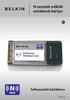 N vezeték nélküli notebook-kártya HU Felhasználói kézikönyv F5D8013qs Tartalomjegyzék 1 Bevezető 1 A házi hálózat előnyei...1 A vezeték nélküli hálózat előnyei...1 A vezetéknélküli hálózati hardver elhelyezése
N vezeték nélküli notebook-kártya HU Felhasználói kézikönyv F5D8013qs Tartalomjegyzék 1 Bevezető 1 A házi hálózat előnyei...1 A vezeték nélküli hálózat előnyei...1 A vezetéknélküli hálózati hardver elhelyezése
Noteszgép-felhasználói útmutató
 Noteszgép-felhasználói útmutató Copyright 2010 Hewlett-Packard Development Company, L.P. A Bluetooth jelölés a jogtulajdonos kereskedelmi védjegye, amelyet a Hewlett- Packard Company licencmegállapodás
Noteszgép-felhasználói útmutató Copyright 2010 Hewlett-Packard Development Company, L.P. A Bluetooth jelölés a jogtulajdonos kereskedelmi védjegye, amelyet a Hewlett- Packard Company licencmegállapodás
2500 Series multifunkciós készülék
 2500 Series multifunkciós készülék Bevezetés 2006. december www.lexmark.com A Lexmark és a rombusz alakú emblémával ellátott Lexmark név a Lexmark International, Inc. bejegyzett védjegye az Egyesült Államokban
2500 Series multifunkciós készülék Bevezetés 2006. december www.lexmark.com A Lexmark és a rombusz alakú emblémával ellátott Lexmark név a Lexmark International, Inc. bejegyzett védjegye az Egyesült Államokban
Vezeték nélküli ÚTVÁLASZTÓ N150. Felhasználói kézikönyv. 8820aa01312hu Rev. A00
 Vezeték nélküli ÚTVÁLASZTÓ N150 Felhasználói kézikönyv F9K1001V5 8820aa01312hu Rev. A00 Tartalomjegyzék Az első lépések... 1 A csomag tartalma... 1 Alapbeállítás... 1 Az eszköz beállítása... 2 A vezeték
Vezeték nélküli ÚTVÁLASZTÓ N150 Felhasználói kézikönyv F9K1001V5 8820aa01312hu Rev. A00 Tartalomjegyzék Az első lépések... 1 A csomag tartalma... 1 Alapbeállítás... 1 Az eszköz beállítása... 2 A vezeték
LW310V2 Sweex Wireless 300N Router
 LW310V2 Sweex Wireless 300N Router Figyelem! A dobozban található CD-ROM-on találja a Beállítás Varázslót. Ez az egyszerű telepítési útmutató megmutatja Önnek, hogyan állítsa be a routert lépésről lépésre.
LW310V2 Sweex Wireless 300N Router Figyelem! A dobozban található CD-ROM-on találja a Beállítás Varázslót. Ez az egyszerű telepítési útmutató megmutatja Önnek, hogyan állítsa be a routert lépésről lépésre.
Összefoglaló útmutató Rövid magyarázatok rutin műveletekhez
 Összefoglaló útmutató Rövid magyarázatok rutin műveletekhez DCP-L5500DN DCP-L6600DW MFC-L5700DN MFC-L5750DW MFC-L6800DW MFC-L6900DW Brother azt tanácsolja, hogy tartsa a Brother készüléke mellett az összefoglaló
Összefoglaló útmutató Rövid magyarázatok rutin műveletekhez DCP-L5500DN DCP-L6600DW MFC-L5700DN MFC-L5750DW MFC-L6800DW MFC-L6900DW Brother azt tanácsolja, hogy tartsa a Brother készüléke mellett az összefoglaló
Magyar változat. A termék bemutatása. A modem elöl- vagy felülnézetben. MO251V2 Sweex vezeték nélküli ADSL 2/2+ Annex A modem/útválasztó, 54 Mb/m,
 MO251V2 Sweex vezeték nélküli ADSL 2/2+ Annex A modem/útválasztó, 54 Mb/m, A termék bemutatása A Sweex vezeték nélküli, 54 Mb/mp sebességű ADSL 2/2+ Annex A modem/útválasztó készüléket szélsőséges hőmérsékletektől
MO251V2 Sweex vezeték nélküli ADSL 2/2+ Annex A modem/útválasztó, 54 Mb/m, A termék bemutatása A Sweex vezeték nélküli, 54 Mb/mp sebességű ADSL 2/2+ Annex A modem/útválasztó készüléket szélsőséges hőmérsékletektől
Gyors üzembe helyezés
 Támogatás Köszönjük, hogy ezt a NETGEAR terméket választotta. A készülék telepítését követően keresse meg a gyári számot a készülék címkéjén, és a számmal regisztrálja a terméket a következő webhelyen:
Támogatás Köszönjük, hogy ezt a NETGEAR terméket választotta. A készülék telepítését követően keresse meg a gyári számot a készülék címkéjén, és a számmal regisztrálja a terméket a következő webhelyen:
Az Ön kézikönyve LEXMARK X4975 http://hu.yourpdfguides.com/dref/1265466
 Elolvashatja az ajánlásokat a felhasználói kézikönyv, a műszaki vezető, illetve a telepítési útmutató LEXMARK X4975. Megtalálja a választ minden kérdésre az LEXMARK X4975 a felhasználói kézikönyv (információk,
Elolvashatja az ajánlásokat a felhasználói kézikönyv, a műszaki vezető, illetve a telepítési útmutató LEXMARK X4975. Megtalálja a választ minden kérdésre az LEXMARK X4975 a felhasználói kézikönyv (információk,
HOLDPEAK 856A SZÉLSEBESSÉG MÉRŐ
 HOLDPEAK 856A SZÉLSEBESSÉG MÉRŐ Köszönjük, hogy cégük szélsebesség mérő készülékét választotta. A kézikönyv a szélsebesség mérő készülék használatára vonatkozó utasításokat, és biztonsági figyelmeztetéseket
HOLDPEAK 856A SZÉLSEBESSÉG MÉRŐ Köszönjük, hogy cégük szélsebesség mérő készülékét választotta. A kézikönyv a szélsebesség mérő készülék használatára vonatkozó utasításokat, és biztonsági figyelmeztetéseket
KX-HNB600FX. Rendszerbeállítási útmutató. Otthoni hálózati rendszer Hub. Típus. Köszönjük, hogy Panasonic terméket vásárolt.
 Rendszerbeállítási útmutató Otthoni hálózati rendszer Hub Típus KX-HNB600FX Köszönjük, hogy Panasonic terméket vásárolt. Ez a dokumentum elmagyarázza, hogyan kell beállítani a hub-ot, és hogyan érheti
Rendszerbeállítási útmutató Otthoni hálózati rendszer Hub Típus KX-HNB600FX Köszönjük, hogy Panasonic terméket vásárolt. Ez a dokumentum elmagyarázza, hogyan kell beállítani a hub-ot, és hogyan érheti
globetrotter mobilitymanager manual in cn / d / e / f / i / nl / p on cd
 globetrotter mobilitymanager manual in cn / d / e / f / i / nl / p on cd TARTALOM Regisztráció 3 Bevezetô 4 Rendszer követelmények 5 Telepítés 8 Elsô lépések 10 Hibaelhárítás 35 Biztonsági információk
globetrotter mobilitymanager manual in cn / d / e / f / i / nl / p on cd TARTALOM Regisztráció 3 Bevezetô 4 Rendszer követelmények 5 Telepítés 8 Elsô lépések 10 Hibaelhárítás 35 Biztonsági információk
Router konfigurációs útmutató
 Router konfigurációs útmutató Az alábbi leírás router internetes hálózatra kapcsolását, beállítását és az internet kapcsolat megosztását mutatja be egy TP-Link TL-WR740 eszközön keresztül. Bár egyes gyártók
Router konfigurációs útmutató Az alábbi leírás router internetes hálózatra kapcsolását, beállítását és az internet kapcsolat megosztását mutatja be egy TP-Link TL-WR740 eszközön keresztül. Bár egyes gyártók
Gyorskalauz. AC1200 WiFi tartománybővítő. EX6150 típus
 Gyorskalauz AC1200 WiFi tartománybővítő EX6150 típus Kezdő lépések A NETGEAR WiFi bővítő a meglévő WiFi hálózat jelének erősítésével kibővíti a WiFi hálózat hatókörét, és fokozza a nagyobb távolságú jelek
Gyorskalauz AC1200 WiFi tartománybővítő EX6150 típus Kezdő lépések A NETGEAR WiFi bővítő a meglévő WiFi hálózat jelének erősítésével kibővíti a WiFi hálózat hatókörét, és fokozza a nagyobb távolságú jelek
DWL-G122 Vezeték nélküli USB Adapter. CD-ROM (amely tartalmazza a drivereket, a használati útmutatót és a garanciát)
 A termék a következő operációs rendszerekkel működik: Windows XP, Windows 2000, Windows Me, Windows 98se DWL-G122 AirPlus G Nagysebességű 802.11g USB Vezeték nélküli Adapter Kezdő lépések Legalább az alábbiakkal
A termék a következő operációs rendszerekkel működik: Windows XP, Windows 2000, Windows Me, Windows 98se DWL-G122 AirPlus G Nagysebességű 802.11g USB Vezeték nélküli Adapter Kezdő lépések Legalább az alábbiakkal
Az Ön kézikönyve SWEEX LW150 http://hu.yourpdfguides.com/dref/2351746
 Elolvashatja az ajánlásokat a felhasználói kézikönyv, a műszaki vezető, illetve a telepítési útmutató. Megtalálja a választ minden kérdésre az a felhasználói kézikönyv (információk, leírások, biztonsági
Elolvashatja az ajánlásokat a felhasználói kézikönyv, a műszaki vezető, illetve a telepítési útmutató. Megtalálja a választ minden kérdésre az a felhasználói kézikönyv (információk, leírások, biztonsági
Hálózatkezelés: Távoli elérés szolgáltatások - PPP kapcsolatok
 System i Hálózatkezelés: Távoli elérés szolgáltatások - PPP kapcsolatok 6. változat 1. kiadás System i Hálózatkezelés: Távoli elérés szolgáltatások - PPP kapcsolatok 6. változat 1. kiadás Megjegyzés Mielőtt
System i Hálózatkezelés: Távoli elérés szolgáltatások - PPP kapcsolatok 6. változat 1. kiadás System i Hálózatkezelés: Távoli elérés szolgáltatások - PPP kapcsolatok 6. változat 1. kiadás Megjegyzés Mielőtt
EM4586 Kétsávos vezeték nélküli USB adapter
 EM4586 Kétsávos vezeték nélküli USB adapter EM4586 Kétsávos vezeték nélküli USB adapter 2 MAGYAR Tartalomjegyzék 1.0 Bevezetés... 2 1.1 A csomag tartalma... 2 2.0 Telepítés és kapcsolódás az EM4586 adapterhez
EM4586 Kétsávos vezeték nélküli USB adapter EM4586 Kétsávos vezeték nélküli USB adapter 2 MAGYAR Tartalomjegyzék 1.0 Bevezetés... 2 1.1 A csomag tartalma... 2 2.0 Telepítés és kapcsolódás az EM4586 adapterhez
Universal WiFi Range Extender Powerline Edition (XAVNB2001) Telepítési útmutató
 Universal WiFi Range Extender Powerline Edition (XAVNB2001) Telepítési útmutató Műszaki segítség Köszönjük, hogy NETGEAR terméket választott. A készülék telepítését követően keresse meg a gyári számot
Universal WiFi Range Extender Powerline Edition (XAVNB2001) Telepítési útmutató Műszaki segítség Köszönjük, hogy NETGEAR terméket választott. A készülék telepítését követően keresse meg a gyári számot
Felhasználói kézikönyv. Magyar. APC Smart-UPS SC. 420/620 VA 110/120/230 Vac. Torony kivitelű szünetmentes tápegységhez
 Felhasználói kézikönyv Magyar APC Smart-UPS SC 420/620 VA 110/120/230 Vac Torony kivitelű szünetmentes tápegységhez 990-1853D 12/2005 Bevezetés The APC szünetmentes tápegységet (UPS) úgy alakították ki,
Felhasználói kézikönyv Magyar APC Smart-UPS SC 420/620 VA 110/120/230 Vac Torony kivitelű szünetmentes tápegységhez 990-1853D 12/2005 Bevezetés The APC szünetmentes tápegységet (UPS) úgy alakították ki,
Hálózati használati útmutató
 Hálózati használati útmutató Több protokollt támogató, beépített Ethernet nyomtatókiszolgáló és vezeték nélküli nyomtatókiszolgáló Ez a Hálózati használati útmutató hasznos információt nyújt a Brother
Hálózati használati útmutató Több protokollt támogató, beépített Ethernet nyomtatókiszolgáló és vezeték nélküli nyomtatókiszolgáló Ez a Hálózati használati útmutató hasznos információt nyújt a Brother
Első lépések Compaq Notebook sorozat
 b Első lépések Compaq Notebook sorozat Dokumentum cikkszáma: 271247-211 2002. június Ez az útmutató ismerteti a hardver és szoftver üzembehelyezésével, a számítógép használatával és a problémák elhárításával
b Első lépések Compaq Notebook sorozat Dokumentum cikkszáma: 271247-211 2002. június Ez az útmutató ismerteti a hardver és szoftver üzembehelyezésével, a számítógép használatával és a problémák elhárításával
Magyar. APC Smart-UPS SC. 1000/1500 VA 110/120/230 Vac. Toronykivitelű vagy 2U magas, RACK-be szerelhető szünetmentes tápegységhez
 Felhasználói kézikönyv Magyar APC Smart-UPS SC 1000/1500 VA 110/120/230 Vac Toronykivitelű vagy 2U magas, RACK-be szerelhető szünetmentes tápegységhez 990-1851D 03/2007 Bevezetés The APC szünetmentes
Felhasználói kézikönyv Magyar APC Smart-UPS SC 1000/1500 VA 110/120/230 Vac Toronykivitelű vagy 2U magas, RACK-be szerelhető szünetmentes tápegységhez 990-1851D 03/2007 Bevezetés The APC szünetmentes
DWL-510 2,4GHz Vezeték nélküli PCI adapter
 Ez a termék a következő operációs rendszereket támogatja: Windows XP, Windows 2000, Windows Me, Windows 98SE, Macintosh OS X (10.2.x vagy ennél magasabb) DWL-510 2,4GHz Vezeték nélküli PCI adapter Előfeltételek
Ez a termék a következő operációs rendszereket támogatja: Windows XP, Windows 2000, Windows Me, Windows 98SE, Macintosh OS X (10.2.x vagy ennél magasabb) DWL-510 2,4GHz Vezeték nélküli PCI adapter Előfeltételek
A B C D E F. F: 4. LAN port LED G: Táp csatlakozó H: 4. LAN port I: 3. LAN port J: 2. LAN port
 Termékinformáció A B C D E F G H I J K L M A: Tápfeszültség LED B: WAN port LED C:. LAN port LED D:. LAN port LED E:. LAN port LED F: 4. LAN port LED G: Táp csatlakozó H: 4. LAN port I:. LAN port J:. LAN
Termékinformáció A B C D E F G H I J K L M A: Tápfeszültség LED B: WAN port LED C:. LAN port LED D:. LAN port LED E:. LAN port LED F: 4. LAN port LED G: Táp csatlakozó H: 4. LAN port I:. LAN port J:. LAN
ERserver. iseries. Szolgáltatási minőség
 ERserver iseries Szolgáltatási minőség ERserver iseries Szolgáltatási minőség Szerzői jog IBM Corporation 2002. Minden jog fenntartva Tartalom Szolgáltatási minőség (QoS)............................ 1
ERserver iseries Szolgáltatási minőség ERserver iseries Szolgáltatási minőség Szerzői jog IBM Corporation 2002. Minden jog fenntartva Tartalom Szolgáltatási minőség (QoS)............................ 1
A SZOFTVER TELEPÍTÉSE ELŐTT TELEPÍTÉS WINDOWS KÖRNYEZETBEN TELEPÍTÉS MACINTOSH KÖRNYEZETBEN HIBAKERESÉS
 Szoftvertelepítési útmutató A SZOFTVER TELEPÍTÉSE ELŐTT TELEPÍTÉS WINDOWS KÖRNYEZETBEN TELEPÍTÉS MACINTOSH KÖRNYEZETBEN HIBAKERESÉS Köszönjük, hogy megvásárolta termékünket. Ez a kézikönyv leírja, hogyan
Szoftvertelepítési útmutató A SZOFTVER TELEPÍTÉSE ELŐTT TELEPÍTÉS WINDOWS KÖRNYEZETBEN TELEPÍTÉS MACINTOSH KÖRNYEZETBEN HIBAKERESÉS Köszönjük, hogy megvásárolta termékünket. Ez a kézikönyv leírja, hogyan
HP Photosmart Plus e-all-in-one B210 series
 HP Photosmart Plus e-all-in-one B210 series Tartalom 1 HP Photosmart Plus e-all-in-one B210 series súgó...3 2 Ismerkedés a HP Photosmart készülékkel A nyomtató részei...5 A vezérlőpanel funkciói...8 Apps
HP Photosmart Plus e-all-in-one B210 series Tartalom 1 HP Photosmart Plus e-all-in-one B210 series súgó...3 2 Ismerkedés a HP Photosmart készülékkel A nyomtató részei...5 A vezérlőpanel funkciói...8 Apps
EM4544 Vezeték nélküli router, hozzáférési pont és jelerősítő
 EM4544 Vezeték nélküli router, hozzáférési pont és jelerősítő 2 MAGYAR EM4544 - Vezeték nélküli router, hozzáférési pont és jelerősítő Tartalomjegyzék 1.0 Bevezetés... 3 1.1 A csomag tartalma... 3 2.0
EM4544 Vezeték nélküli router, hozzáférési pont és jelerősítő 2 MAGYAR EM4544 - Vezeték nélküli router, hozzáférési pont és jelerősítő Tartalomjegyzék 1.0 Bevezetés... 3 1.1 A csomag tartalma... 3 2.0
Útmutató a hálózati és internetes kommunikációhoz
 Útmutató a hálózati és internetes kommunikációhoz Üzleti célú asztali számítógépek Copyright 2006 Hewlett-Packard Development Company, L.P. Az itt közölt információ értesítés nélkül változhat. A Microsoft
Útmutató a hálózati és internetes kommunikációhoz Üzleti célú asztali számítógépek Copyright 2006 Hewlett-Packard Development Company, L.P. Az itt közölt információ értesítés nélkül változhat. A Microsoft
További lehetőségek. Nighthawk X6 AC3200 Tri-Band WiFi-router. R8000-as modell
 További lehetőségek Nighthawk X6 AC3200 Tri-Band WiFi-router R8000-as modell A WiFi-hálózat neve és jelszava Az előzetesen hozzárendelt WiFi-hálózat neve (SSID) és a jelszó (hálózati kulcs) a sorozatszámhoz
További lehetőségek Nighthawk X6 AC3200 Tri-Band WiFi-router R8000-as modell A WiFi-hálózat neve és jelszava Az előzetesen hozzárendelt WiFi-hálózat neve (SSID) és a jelszó (hálózati kulcs) a sorozatszámhoz
TRUST 215A SPEEDLINK ADSL PCI WEB MODEM
 Használati utasítás rövid leírás Fejezet 1. A működéshez szükséges rendszerkövetelmények (4) 2. A régi illesztőprogramok és termékek eltávolítása (6) 3. Beépítés a számítógépbe (7) 4. A meghajtó telepítése
Használati utasítás rövid leírás Fejezet 1. A működéshez szükséges rendszerkövetelmények (4) 2. A régi illesztőprogramok és termékek eltávolítása (6) 3. Beépítés a számítógépbe (7) 4. A meghajtó telepítése
Az Ön kézikönyve HP PAVILION DV6-6052EA http://hu.yourpdfguides.com/dref/4153956
 Elolvashatja az ajánlásokat a felhasználói kézikönyv, a műszaki vezető, illetve a telepítési útmutató HP PAVILION DV6-6052EA. Megtalálja a választ minden kérdésre az HP PAVILION DV6-6052EA a felhasználói
Elolvashatja az ajánlásokat a felhasználói kézikönyv, a műszaki vezető, illetve a telepítési útmutató HP PAVILION DV6-6052EA. Megtalálja a választ minden kérdésre az HP PAVILION DV6-6052EA a felhasználói
Multimédia Felhasználói útmutató
 Multimédia Felhasználói útmutató Copyright 2007 Hewlett-Packard Development Company, L.P. A Windows elnevezés a Microsoft Corporationnek az Amerikai Egyesült Államokban bejegyzett kereskedelmi védjegye.
Multimédia Felhasználói útmutató Copyright 2007 Hewlett-Packard Development Company, L.P. A Windows elnevezés a Microsoft Corporationnek az Amerikai Egyesült Államokban bejegyzett kereskedelmi védjegye.
Útmutató a hálózat és az internet használatához Asztali számítógépek vállalatok számára
 Útmutató a hálózat és az internet használatához Asztali számítógépek vállalatok számára A kiadvány cikkszáma: 312968-211 2003. február Ez az útmutató az egyes számítógépekben található hálózati kártya
Útmutató a hálózat és az internet használatához Asztali számítógépek vállalatok számára A kiadvány cikkszáma: 312968-211 2003. február Ez az útmutató az egyes számítógépekben található hálózati kártya
Támogatás A csomag tartalma Nighthawk X8 AC5300 háromsávos WiFi router Védjegyek Megfelelés Router UTP hálózati kábel Hálózati adapter
 Támogatás Köszönjük, hogy ezt a NETGEAR terméket választotta. A készülék telepítését követően keresse meg a gyári számot a készülék címkéjén, és a számmal regisztrálja a terméket a https://my.netgear.com
Támogatás Köszönjük, hogy ezt a NETGEAR terméket választotta. A készülék telepítését követően keresse meg a gyári számot a készülék címkéjén, és a számmal regisztrálja a terméket a https://my.netgear.com
Az Ön kézikönyve HP PHOTOSMART C7100 ALL-IN-ONE http://hu.yourpdfguides.com/dref/917347
 Elolvashatja az ajánlásokat a felhasználói kézikönyv, a műszaki vezető, illetve a telepítési útmutató HP PHOTOSMART C7100 ALL-IN-ONE. Megtalálja a választ minden kérdésre az HP PHOTOSMART C7100 ALL-IN-ONE
Elolvashatja az ajánlásokat a felhasználói kézikönyv, a műszaki vezető, illetve a telepítési útmutató HP PHOTOSMART C7100 ALL-IN-ONE. Megtalálja a választ minden kérdésre az HP PHOTOSMART C7100 ALL-IN-ONE
HP Deskjet 3050 All-in-One series
 HP Deskjet 3050 All-in-One series Tartalom 1 Hogyan lehet?...3 2 Ismerkedés a HP All-in-One készülékkel A nyomtató részei...5 A kezelőpanel jellemzői...6 Állapotjelző fények...7 Vezeték nélküli kapcsolat
HP Deskjet 3050 All-in-One series Tartalom 1 Hogyan lehet?...3 2 Ismerkedés a HP All-in-One készülékkel A nyomtató részei...5 A kezelőpanel jellemzői...6 Állapotjelző fények...7 Vezeték nélküli kapcsolat
Az Ön kézikönyve HP DESKJET D5560 http://hu.yourpdfguides.com/dref/4174065
 Elolvashatja az ajánlásokat a felhasználói kézikönyv, a műszaki vezető, illetve a telepítési útmutató. Megtalálja a választ minden kérdésre az a felhasználói kézikönyv (információk, leírások, biztonsági
Elolvashatja az ajánlásokat a felhasználói kézikönyv, a műszaki vezető, illetve a telepítési útmutató. Megtalálja a választ minden kérdésre az a felhasználói kézikönyv (információk, leírások, biztonsági
MAGYAR POSTA BEFEKTETÉSI ZRT. e-befektetés. Felhasználói kézikönyv
 MAGYAR POSTA BEFEKTETÉSI ZRT. e-befektetés Felhasználói kézikönyv a Magyar Posta Befektetési Zrt. e-befektetéséhez Verziószám: 1.1 Hatályos: 2016.02.16. Magyar Posta Befektetési Zrt. Felhasználói kézikönyv
MAGYAR POSTA BEFEKTETÉSI ZRT. e-befektetés Felhasználói kézikönyv a Magyar Posta Befektetési Zrt. e-befektetéséhez Verziószám: 1.1 Hatályos: 2016.02.16. Magyar Posta Befektetési Zrt. Felhasználói kézikönyv
hp pro webkamera felhasználói útmutató
 hp pro webkamera felhasználói útmutató Version 1.4.HU Part number: 575739-001 Copyright 2009 Hewlett-Packard Development Company, L.P. Az itt szereplő információk előzetes értesítés nélkül változhatnak.
hp pro webkamera felhasználói útmutató Version 1.4.HU Part number: 575739-001 Copyright 2009 Hewlett-Packard Development Company, L.P. Az itt szereplő információk előzetes értesítés nélkül változhatnak.
A Gyorstelepítés rövid leírását lásd a hátsó borítón.
 Felhasználói kézikönyv A Gyorstelepítés rövid leírását lásd a hátsó borítón. Környezetünk védelme mindannyiunk érdeke. A Symantec eltávolította a borítót erről a kézikönyvről, hogy csökkentse termékei
Felhasználói kézikönyv A Gyorstelepítés rövid leírását lásd a hátsó borítón. Környezetünk védelme mindannyiunk érdeke. A Symantec eltávolította a borítót erről a kézikönyvről, hogy csökkentse termékei
FELHASZNÁLÓI KÉZIKÖNYV. E1+ Vezetéknélküli Hatótávnövelő router
 FELHASZNÁLÓI KÉZIKÖNYV E1+ Vezetéknélküli Hatótávnövelő router 1. A csomag tartalma Netis E1+ Router Ethernet kábel Kézikönyv 2. A készülék felépítése LED LAN/WAN bemenet WPS Gomb 2.1 LED jelzések LED
FELHASZNÁLÓI KÉZIKÖNYV E1+ Vezetéknélküli Hatótávnövelő router 1. A csomag tartalma Netis E1+ Router Ethernet kábel Kézikönyv 2. A készülék felépítése LED LAN/WAN bemenet WPS Gomb 2.1 LED jelzések LED
Netis PON Terminál Kezelési Útmutató
 Netis PON Terminál Kezelési Útmutató EP-8101G, EP-8104, EP-8104P, GP-8501G, GP-8501P, GP-8501GP Tartalomjegyzék 1. A csomag tartalma... 1 2. Hardver csatlakoztatása... 1 3. LED állapotjelzők és gombok
Netis PON Terminál Kezelési Útmutató EP-8101G, EP-8104, EP-8104P, GP-8501G, GP-8501P, GP-8501GP Tartalomjegyzék 1. A csomag tartalma... 1 2. Hardver csatlakoztatása... 1 3. LED állapotjelzők és gombok
HP ProtectTools Felhasználói útmutató
 HP ProtectTools Felhasználói útmutató Copyright 2009 Hewlett-Packard Development Company, L.P. A Microsoft és a Windows elnevezés a Microsoft Corporation Amerikai Egyesült Államokban bejegyzett kereskedelmi
HP ProtectTools Felhasználói útmutató Copyright 2009 Hewlett-Packard Development Company, L.P. A Microsoft és a Windows elnevezés a Microsoft Corporation Amerikai Egyesült Államokban bejegyzett kereskedelmi
Az Ön kézikönyve HP PHOTOSMART C6100 ALL-IN-ONE http://hu.yourpdfguides.com/dref/917230
 Elolvashatja az ajánlásokat a felhasználói kézikönyv, a műszaki vezető, illetve a telepítési útmutató HP PHOTOSMART C6100 ALL-IN-ONE. Megtalálja a választ minden kérdésre az HP PHOTOSMART C6100 ALL-IN-ONE
Elolvashatja az ajánlásokat a felhasználói kézikönyv, a műszaki vezető, illetve a telepítési útmutató HP PHOTOSMART C6100 ALL-IN-ONE. Megtalálja a választ minden kérdésre az HP PHOTOSMART C6100 ALL-IN-ONE
HP Deskjet 2540 All-in-One series
 HP Deskjet 2540 All-in-One series Tartalomjegyzék 1 HP Deskjet 2540 series súgó... 1 2 Ismerkedés a HP Deskjet 2540 series készülékkel... 3 A nyomtató részei... 4 A vezérlőpanel funkciói... 5 A vezeték
HP Deskjet 2540 All-in-One series Tartalomjegyzék 1 HP Deskjet 2540 series súgó... 1 2 Ismerkedés a HP Deskjet 2540 series készülékkel... 3 A nyomtató részei... 4 A vezérlőpanel funkciói... 5 A vezeték
HP Scanjet 8270 síkágyas lapolvasó. Felhasználói kézikönyv
 HP Scanjet 8270 síkágyas lapolvasó Felhasználói kézikönyv HP Scanjet 8270 síkágyas lapolvasó Felhasználói kézikönyv Szerzői jogok és licencszerződések 2005 Copyright Hewlett-Packard Development Company,
HP Scanjet 8270 síkágyas lapolvasó Felhasználói kézikönyv HP Scanjet 8270 síkágyas lapolvasó Felhasználói kézikönyv Szerzői jogok és licencszerződések 2005 Copyright Hewlett-Packard Development Company,
Házimozi tápfeszültségvédelme PureFilter technológiával Power Console PF30. Felhasználói kézikönyv. AP20500ea3M
 Házimozi tápfeszültségvédelme PureFilter technológiával Power Console PF30 Felhasználói kézikönyv AP20500ea3M Tartalomjegyzék Oldal Bevezető... 2 Biztonsággal kapcsolatos óvintézkedések... 3 A csomag tartalma...
Házimozi tápfeszültségvédelme PureFilter technológiával Power Console PF30 Felhasználói kézikönyv AP20500ea3M Tartalomjegyzék Oldal Bevezető... 2 Biztonsággal kapcsolatos óvintézkedések... 3 A csomag tartalma...
N vezeték nélküli USB adapter Felhasználói kézikönyv
 N vezeték nélküli USB adapter HU Felhasználói kézikönyv F5D8053qs Tartalomjegyzék 1 Bevezető 1 A házi hálózat előnyei... 1 A vezeték nélküli hálózat előnyei... 1 A vezeték nélküli hálózati hardver elhelyezése
N vezeték nélküli USB adapter HU Felhasználói kézikönyv F5D8053qs Tartalomjegyzék 1 Bevezető 1 A házi hálózat előnyei... 1 A vezeték nélküli hálózat előnyei... 1 A vezeték nélküli hálózati hardver elhelyezése
IP sorozat NVR FELHASZNÁLÓI KÉZIKÖNYV
 IP sorozat NVR FELHASZNÁLÓI KÉZIKÖNYV H.264 hagyományos hálózati digitális videorögzítőkhöz FIGYELMEZTETÉSEK Olvassa el figyelmesen ezt a kézikönyvet és rendeltetésének megfelelően, biztonságosan használja
IP sorozat NVR FELHASZNÁLÓI KÉZIKÖNYV H.264 hagyományos hálózati digitális videorögzítőkhöz FIGYELMEZTETÉSEK Olvassa el figyelmesen ezt a kézikönyvet és rendeltetésének megfelelően, biztonságosan használja
FELHASZNÁLÓI KÉZIKÖNYV. E1+ Vezetéknélküli Hatótávnövelő router
 FELHASZNÁLÓI KÉZIKÖNYV E1+ Vezetéknélküli Hatótávnövelő router 1. A csomag tartalma Netis E1+ Router Ethernet kábel Kézikönyv 2. A készülék felépítése LED LAN/WAN bemenet WPS Gomb 2.1 LED jelzések LED
FELHASZNÁLÓI KÉZIKÖNYV E1+ Vezetéknélküli Hatótávnövelő router 1. A csomag tartalma Netis E1+ Router Ethernet kábel Kézikönyv 2. A készülék felépítése LED LAN/WAN bemenet WPS Gomb 2.1 LED jelzések LED
Meghajtók Felhasználói útmutató
 Meghajtók Felhasználói útmutató Copyright 2008 Hewlett-Packard Development Company, L.P. A Windows és a Windows Vista a Microsoft Corporation védjegye vagy bejegyzett védjegye az Egyesült Államokban és/vagy
Meghajtók Felhasználói útmutató Copyright 2008 Hewlett-Packard Development Company, L.P. A Windows és a Windows Vista a Microsoft Corporation védjegye vagy bejegyzett védjegye az Egyesült Államokban és/vagy
Az Ön kézikönyve HP PAVILION DV3-4300SA http://hu.yourpdfguides.com/dref/4149345
 Elolvashatja az ajánlásokat a felhasználói kézikönyv, a műszaki vezető, illetve a telepítési útmutató HP PAVILION DV3-4300SA. Megtalálja a választ minden kérdésre az HP PAVILION DV3-4300SA a felhasználói
Elolvashatja az ajánlásokat a felhasználói kézikönyv, a műszaki vezető, illetve a telepítési útmutató HP PAVILION DV3-4300SA. Megtalálja a választ minden kérdésre az HP PAVILION DV3-4300SA a felhasználói
Az Ön kézikönyve HP MP3130 http://hu.yourpdfguides.com/dref/920456
 Elolvashatja az ajánlásokat a felhasználói kézikönyv, a műszaki vezető, illetve a telepítési útmutató. Megtalálja a választ minden kérdésre az a felhasználói kézikönyv (információk, leírások, biztonsági
Elolvashatja az ajánlásokat a felhasználói kézikönyv, a műszaki vezető, illetve a telepítési útmutató. Megtalálja a választ minden kérdésre az a felhasználói kézikönyv (információk, leírások, biztonsági
 H4R, S4D és S4R DVR kártyák és vezérlő szoftver Használati útmutató 1. Bevezető Az S4D és S4R videó és hang digitalizáló kártyák, valamint a H4R videó és hang digitalizáló/rögzítő kártya PC kompatibilis
H4R, S4D és S4R DVR kártyák és vezérlő szoftver Használati útmutató 1. Bevezető Az S4D és S4R videó és hang digitalizáló kártyák, valamint a H4R videó és hang digitalizáló/rögzítő kártya PC kompatibilis
Az első lépések útmutató
 Az első lépések útmutató A folytatás előtt olvassa el az alábbiakat ÖN ÚGY KAPJA KÉZHEZ A KÉSZÜLÉKET, HOGY AZ AKKUMULÁTOR NINCS FELTÖLTVE. NE VEGYE KI AZ AKKUMULÁTORT A KÉSZÜLÉK TÖLTÉSE KÖZBEN. HA FELNYITJA
Az első lépések útmutató A folytatás előtt olvassa el az alábbiakat ÖN ÚGY KAPJA KÉZHEZ A KÉSZÜLÉKET, HOGY AZ AKKUMULÁTOR NINCS FELTÖLTVE. NE VEGYE KI AZ AKKUMULÁTORT A KÉSZÜLÉK TÖLTÉSE KÖZBEN. HA FELNYITJA
Meghajtók Felhasználói útmutató
 Meghajtók Felhasználói útmutató Copyright 2009 Hewlett-Packard Development Company, L.P. A Windows elnevezés a Microsoft Corporation Amerikai Egyesült Államokban bejegyzett kereskedelmi védjegye. Az itt
Meghajtók Felhasználói útmutató Copyright 2009 Hewlett-Packard Development Company, L.P. A Windows elnevezés a Microsoft Corporation Amerikai Egyesült Államokban bejegyzett kereskedelmi védjegye. Az itt
HP Deskjet 3510 e-all-in-one series
 HP Deskjet 3510 e-all-in-one series Tartalom 1 Hogyan lehet?...3 2 Ismerkedés a HP Deskjet 3510 series készülékkel A nyomtató részei...5 A vezérlőpanel funkciói...6 A vezeték nélküli kapcsolat beállításai...6
HP Deskjet 3510 e-all-in-one series Tartalom 1 Hogyan lehet?...3 2 Ismerkedés a HP Deskjet 3510 series készülékkel A nyomtató részei...5 A vezérlőpanel funkciói...6 A vezeték nélküli kapcsolat beállításai...6
Nokia 2730 classic - Felhasználói kézikönyv
 Nokia 2730 classic - Felhasználói kézikönyv 9217082 1.1. kiadás 2 Tartalom Tartalom Biztonság 4 Kezdő lépések 5 A SIM-kártya és az akkumulátor behelyezése 5 A microsd-kártya behelyezése 5 Vegyük ki a microsd-kártyát
Nokia 2730 classic - Felhasználói kézikönyv 9217082 1.1. kiadás 2 Tartalom Tartalom Biztonság 4 Kezdő lépések 5 A SIM-kártya és az akkumulátor behelyezése 5 A microsd-kártya behelyezése 5 Vegyük ki a microsd-kártyát
A Gyorstelepítés rövid leírását lásd a hátsó borítón.
 Felhasználói kézikönyv A Gyorstelepítés rövid leírását lásd a hátsó borítón. Mindenki másnál több felhasználót védünk a legtöbb online fenyegetéssel szemben. Környezetünk védelme mindannyiunk érdeke. A
Felhasználói kézikönyv A Gyorstelepítés rövid leírását lásd a hátsó borítón. Mindenki másnál több felhasználót védünk a legtöbb online fenyegetéssel szemben. Környezetünk védelme mindannyiunk érdeke. A
Készülék előlapja és hátlapja
 Készülék előlapja és hátlapja Be / Ki SYS LED HDD LED USB LED esata LED COPY LED COPY/SYNC gomb USB port esata port USB Port LAN Port RESET Power 2 MAGYAR Bevezető Az NSA lehetővé teszi, hogy az otthoni
Készülék előlapja és hátlapja Be / Ki SYS LED HDD LED USB LED esata LED COPY LED COPY/SYNC gomb USB port esata port USB Port LAN Port RESET Power 2 MAGYAR Bevezető Az NSA lehetővé teszi, hogy az otthoni
hp Intelligens bővítőmodul
 hp Intelligens bővítőmodul Kiegészítő megjegyzések Ez a fájl a felhasználói útmutató harmadik kiadásának kiegészítése (a 2,1-s belső vezérlőprogramnak megfelelő tartalommal), és az alábbi témakörökhöz
hp Intelligens bővítőmodul Kiegészítő megjegyzések Ez a fájl a felhasználói útmutató harmadik kiadásának kiegészítése (a 2,1-s belső vezérlőprogramnak megfelelő tartalommal), és az alábbi témakörökhöz
FELHASZNÁLÓI LEÍRÁS a DIMSQL Integrált Számviteli Rendszer Készlet moduljának használatához
 FELHASZNÁLÓI LEÍRÁS a DIMSQL Integrált Számviteli Rendszer Készlet moduljának használatához - 1 - www.dimenzio-kft.hu Tartalomjegyzék A. BEVEZETÉS... 4 I. BEÁLLÍTÁSOK, PARAMÉTEREK, NAPLÓFORMÁTUMOK... 4
FELHASZNÁLÓI LEÍRÁS a DIMSQL Integrált Számviteli Rendszer Készlet moduljának használatához - 1 - www.dimenzio-kft.hu Tartalomjegyzék A. BEVEZETÉS... 4 I. BEÁLLÍTÁSOK, PARAMÉTEREK, NAPLÓFORMÁTUMOK... 4
EM1089 - Webkamera mikrofonnal
 EM1089 - Webkamera mikrofonnal 2 MAGYAR EM1089 - Webkamera mikrofonnal Figyelmeztetések és felhívások A termék(ek) felnyitása súlyos személyi sérülést eredményezhet! A termék javítását csak az Eminent
EM1089 - Webkamera mikrofonnal 2 MAGYAR EM1089 - Webkamera mikrofonnal Figyelmeztetések és felhívások A termék(ek) felnyitása súlyos személyi sérülést eredményezhet! A termék javítását csak az Eminent
HP Pavilion dm3 Entertainment PC Felhasználói útmutató
 HP Pavilion dm3 Entertainment PC Felhasználói útmutató Copyright 2009 Hewlett-Packard Development Company, L.P. Az ATI az Advanced Micro Devices, Inc. védjegye. A Bluetooth jelölés a jogtulajdonos kereskedelmi
HP Pavilion dm3 Entertainment PC Felhasználói útmutató Copyright 2009 Hewlett-Packard Development Company, L.P. Az ATI az Advanced Micro Devices, Inc. védjegye. A Bluetooth jelölés a jogtulajdonos kereskedelmi
HP WEBKAMERA FELHASZNÁLÓI KÉZIKÖNYV
 HP WEBKAMERA FELHASZNÁLÓI KÉZIKÖNYV Copyright 2012 Hewlett-Packard Development Company, L.P. A Microsoft, Windows és Windows Vista a Microsoft Corporation Egyesült Államokban bejegyzett védjegyei. Az AMD
HP WEBKAMERA FELHASZNÁLÓI KÉZIKÖNYV Copyright 2012 Hewlett-Packard Development Company, L.P. A Microsoft, Windows és Windows Vista a Microsoft Corporation Egyesült Államokban bejegyzett védjegyei. Az AMD
Wireless LAN a Műegyetemen. Jákó András jako.andras@eik.bme.hu BME EISzK
 Wireless LAN a Műegyetemen Jákó András jako.andras@eik.bme.hu BME EISzK Tartalom Peremfeltételek Biztonság Rádiós problémák Networkshop 2004. Wireless LAN a Műegyetemen 2 skálázhatóság több ezer potenciális
Wireless LAN a Műegyetemen Jákó András jako.andras@eik.bme.hu BME EISzK Tartalom Peremfeltételek Biztonság Rádiós problémák Networkshop 2004. Wireless LAN a Műegyetemen 2 skálázhatóság több ezer potenciális
HP Photosmart C7100 All-in-One series. Útmutató
 HP Photosmart C7100 All-in-One series Útmutató HP Photosmart C7100 All-in-One series Útmutató 2006 Hewlett-Packard Development Company, L.P. Az Adobe és az Acrobat logó az Adobe Systems Incorporated védjegyei.
HP Photosmart C7100 All-in-One series Útmutató HP Photosmart C7100 All-in-One series Útmutató 2006 Hewlett-Packard Development Company, L.P. Az Adobe és az Acrobat logó az Adobe Systems Incorporated védjegyei.
A PC Suite telepítési útmutatója
 A PC Suite telepítési útmutatója Az elektronikus tájékoztató a "Nokia tájékoztatók elõírásai és feltételei (1998. június 7.)" szabályzat hatálya alá tartozik ( Nokia User s Guides Terms and Conditions,
A PC Suite telepítési útmutatója Az elektronikus tájékoztató a "Nokia tájékoztatók elõírásai és feltételei (1998. június 7.)" szabályzat hatálya alá tartozik ( Nokia User s Guides Terms and Conditions,
Multimédia Felhasználói útmutató
 Multimédia Felhasználói útmutató Copyright 2007 Hewlett-Packard Development Company, L.P. A Windows elnevezés a Microsoft Corporationnek az Amerikai Egyesült Államokban bejegyzett kereskedelmi védjegye.
Multimédia Felhasználói útmutató Copyright 2007 Hewlett-Packard Development Company, L.P. A Windows elnevezés a Microsoft Corporationnek az Amerikai Egyesült Államokban bejegyzett kereskedelmi védjegye.
Felhasználói Kézikönyv P2P WP2P WiFi alapú Biztonsági kamera
 Felhasználói Kézikönyv P2P WP2P WiFi alapú Biztonsági kamera Ez a felhasználói kézikönyv tömören megmutatja Önnek, hogyan sajátíthatja el a termék helyes használatát és részletes tájékoztatást ad az egyes
Felhasználói Kézikönyv P2P WP2P WiFi alapú Biztonsági kamera Ez a felhasználói kézikönyv tömören megmutatja Önnek, hogyan sajátíthatja el a termék helyes használatát és részletes tájékoztatást ad az egyes
LASERJET PRO MFP. Felhasználói kézikönyv M125-126 M125-126 M127-128 M127-128
 LASERJET PRO MFP Felhasználói kézikönyv M125-126 M125-126 M127-128 M127-128 HP LaserJet Pro MFP M125, M126, M127, M128 Felhasználói kézikönyv Szerzői jog és licenc 2014 Copyright Hewlett-Packard Development
LASERJET PRO MFP Felhasználói kézikönyv M125-126 M125-126 M127-128 M127-128 HP LaserJet Pro MFP M125, M126, M127, M128 Felhasználói kézikönyv Szerzői jog és licenc 2014 Copyright Hewlett-Packard Development
Az Ön kézikönyve HP D325 MICROTOWER DESKTOP PC http://hu.yourpdfguides.com/dref/865894
 Elolvashatja az ajánlásokat a felhasználói kézikönyv, a műszaki vezető, illetve a telepítési útmutató HP D325 MICROTOWER DESKTOP PC. Megtalálja a választ minden kérdésre az a felhasználói kézikönyv (információk,
Elolvashatja az ajánlásokat a felhasználói kézikönyv, a műszaki vezető, illetve a telepítési útmutató HP D325 MICROTOWER DESKTOP PC. Megtalálja a választ minden kérdésre az a felhasználói kézikönyv (információk,
802.11b/g WLAN USB adapter. Wi-Fi detektorral. Gyors telepítési útmutató
 CMP-WIFIFIND10 802.11b/g WLAN USB adapter Wi-Fi detektorral Gyors telepítési útmutató 802.11b/g WLAN USB adapter Wi-Fi detektorral Gyors telepítési útmutató *A Wi-Fi Detektor feltöltése: 1. Vegye le a
CMP-WIFIFIND10 802.11b/g WLAN USB adapter Wi-Fi detektorral Gyors telepítési útmutató 802.11b/g WLAN USB adapter Wi-Fi detektorral Gyors telepítési útmutató *A Wi-Fi Detektor feltöltése: 1. Vegye le a
Meghajtók Felhasználói útmutató
 Meghajtók Felhasználói útmutató Copyright 2009 Hewlett-Packard Development Company, L.P. A Windows elnevezés a Microsoft Corporation Amerikai Egyesült Államokban bejegyzett kereskedelmi védjegye. Az itt
Meghajtók Felhasználói útmutató Copyright 2009 Hewlett-Packard Development Company, L.P. A Windows elnevezés a Microsoft Corporation Amerikai Egyesült Államokban bejegyzett kereskedelmi védjegye. Az itt
